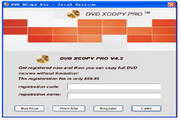本类推荐应用
-
安全下载
UltraISO软碟通
 大小:2.98MB更新时间:2024-07-08软件授权:国产软件
UltraISO软碟通是一个类似于WinISO的ISO文件编辑工具,UltraISO软碟通操作简单,界面简洁,用户可以用来制作启动光盘映像。不仅如此,UltraISO软碟通还可以用来处理ISO文件的启动信息,随心所欲烧录光碟。华军软件园为您提供UltraISO软碟通下载。有需要的小伙伴赶紧来下载使用吧。UltraISO软碟通2024免费下载。 UltraISO软碟通制作u盘启动盘 步骤一、首先在本站下载安装好UltraISO软碟通软件后,在桌面找到快捷方式鼠标左键双击运行软件进入主界面,接下来点击界面左上角的菜单【文件】,然后进入打开iOS文件界面,选择你的ISO路径,选定后点击界面下方的打开选项; 步骤二、将ISO文件添加进来以后,用户再点击软件界面的启动光盘选项,然后在弹出的下拉选项中找到写入硬盘映像选项并点击,进入下一个界面。 步骤三、进入到写入硬盘映像界面,在界面下方选择硬盘驱动器(就是你的U盘盘符);选择完成后再点击界面下方的格式化,将U盘格式化一下。等待格式化完成后会提示用户格式化完毕,用户点击确定就可以了。 步骤四、U盘格式化完成后,用户在写入硬盘映像界面还需要在选择写入方式,可选择:USB-HDD/USB-ZIP/USB-HDD+/USB-ZIP+(小编选的是HDD+,选择完成后点击写入);然后等待程序提示刻录成功的信息后,就表示制作成功了 UltraISO软碟通相关问题 怎么删除UltraISO虚拟光驱? 1.右击UltraISO软碟通; 2.选择“以管理员身份运行”→选项→配置→虚拟光盘标签→设备数量→选择无; 3.重启电脑后虚拟光驱就会消失。 使用UltraISO刻录U盘作为安装系统的启动盘时遇到的问题。 错误显示如下: Classname:TtaoHoverTimer Errortype:EOS ErrorMessage:SystemError. Code:5. 拒绝访问。 原因: 缺乏权限 解决方法: 运行UltraISO时,要右键点击该软件,选择“以管理员身份运行”。 UltraISO软碟通软件简介 UltraISO软碟通是一款功能强大而又方便实用的软碟文件制作/编辑/转换工具,UltraISO软碟通可以直接编辑软碟文件和从软碟中提取文件,也可以从CD-ROM直接制作软碟或者将硬盘上的文件制作成ISO文件。同时,你也可以处理ISO文件的启动信息,从而制作可引导光盘。使用UltraISO,你可以随心所欲地制作/编辑软碟文件,配合光盘刻录软件烧录出自己所需要的光碟。 UltraISO软碟通功能介绍 UltraISO软碟通可以图形化地从光盘、硬盘制作和编辑ISO文件UltraISO软碟通可以做到: 1.从CD-ROM制作光盘的映像文件。 2.将硬盘、光盘、网络磁盘文件制作成各种映像文件。 3.从ISO文件中提取文件或文件夹。 4.编辑各种映像文件(如NeroBurningROM、EasyCDCreator、CloneCD制作的光盘映像文件)。 5.UltraISO软碟通可以制作可启动ISO文件。 +)新ISO文件处理内核,更稳定、高效 +)超强还原功能,可以准确还原被编辑文件,确保ISO文件不被损坏 +)可制作1.2M/1.44M/2.88M软盘仿真启动光盘 +)完整的帮助文件(CHM格式) +)实现重新打开文件列表功能 +)支持Windows2000下制作光盘映像文件 +)修正刻盘后有时出现目录不能打开错误。使用UltraISO,你可以随心所欲地制作/编辑光盘映像文件,配合光盘刻录软件烧录出自己所需要的光碟。 6.制作和编辑音乐CD文件 UltraISO软碟通软件特色 可以写入硬盘映像,从而可以制作启动U盘(新版本,如9.2、9.3),制作的启动U盘启动类型有USB-HDD、USB-HDD+、USB-ZIP、USB-ZIP+,推荐选择USB-HDD。 ●UltraISO软碟通可以直接编辑ISO文件 ●可以从光盘映像中直接提取文件和目录 ●UltraISO软碟通支持对ISO文件任意添加/删除/新建目录/重命名 ●可以将硬盘上的文件制作成ISO文件 ●可以逐扇区复制光盘,制作包含引导信息的完整映像文件 ●可以处理光盘启动信息,你可以在ISO文件中直接添加/删除/获取启动信息 ●UltraISO软碟通支持几乎所有已知的光盘映像文件格式(.ISO,..BIN,.CUE,.IMG,.CCD,.CIF,.NRG,.BWT,BWI,.CDI等),并且将它们保存为标准的ISO格式文件 ●可直接设置光盘映像中文件的隐藏属性 ●UltraISO软碟通支持ISO9660Level1/2/3和Joliet扩展 ●自动优化ISO文件存储结构,节省空间 ●UltraISO软碟通支持shell文件类型关联,可在Windows资源管理器中通过双击或鼠标右键菜单打开ISO文件 ●双窗口操作,使用十分方便 ●配合选购插件,可实现N合1启动光盘制作、光盘映像文件管理,甚至软光驱,功能更强大 UltraISO软碟通安装步骤 1、首先在本站下载UltraISO软碟通软件包,鼠标左键双击exe文件进入UltraISO软碟通安装向导界面,如下图所示,点击下一步继续安装。 2、进入UltraISO软碟通许可协议界面,用户需要先阅读协议后点击界面左下角的我接受协议,才可以进行下一步,如果用户选择不接受协议,则无法进行安装。所以勾选“我接受”后,点击界面右下方的下一步选项。 3、进入UltraISO软碟通安装位置选择界面,用户可以选择默认安装,直接点击下一步,软件会默认安装到系统C盘中,或者点击浏览选择自定义安装,选择合适的安装位置后再点击下一步。(小编建议用户选择自定义安装,将软件安装到其他盘中,C盘为系统盘,软件过多会导致电脑运行变慢。) 4、进入UltraISO软碟通开始菜单文件夹选择界面,用户可以选择默认的文件夹,或者点击浏览选择其他的文件夹,选择完成后点击界面下方的下一步。 5、进入UltraISO软碟通附加任务选择界面,附加任务有在桌面创建图标、建立UltraISO与.iso文件关联和安装虚拟iOS驱动器三个选项,用户可以根据自己的需要选择勾选后在点击界面下方的下一步选项。 6、进入UltraISO软碟通准备安装界面,如下图所示,用户需要查看界面选框中的内容是否有问题,如果跟自己设置的都一样就可以点击界面下方的安装选项进行安装了。如果有问题可以点击上一步返回修改后再回到该界面点击安装。 7、UltraISO软碟通软件正在安装中,用户需要耐心等待安装进度条完成就可以完成安装了。小编亲测安装速度是很快的,用户只需等一下会就可以了。 8、出现下图中的界面就表明UltraISO软碟通已经安装成功到用户的电脑上了,在界面还有查看README文件和运行UltraISO两个选项,用户可以取消勾选第一个,然后点击完成就可以关闭安装界面打开软件使用了。 UltraISO软碟通同类软件对比 虚拟光驱哪个好用? 1.UltraISO: UltraISO软碟通可以直接编辑光盘映像和从映像中直接提取文件,也可以从cd-rom制作光盘映像或者将硬盘上的文件制作成iso文件。 下载地址:http://www.onlinedown.net/soft/27820.htm 2、魔方虚拟光驱: 软媒虚拟光驱支持多种常见映像格式如iso、cue、img、nrg等,并可进行右键关联。魔方电脑大师中也有虚拟光驱功能,所以就提取了这个软媒虚拟光驱,绿色小巧,可以用来加载镜像制作虚拟光驱。 下载地址:http://www.onlinedown.net/soft/1109871.htm 3、DaemonTools: 虚拟光驱(DAEMON)910支持ps,支持加密光盘,装完不需启动即可用。可以备份SafeDisc保护的软件,可以打开CUE,ISOandCCD等这些虚拟光驱的镜像文件。 下载地址:http://www.onlinedown.net/soft/3617.htm 这几款都是虚拟光驱软件,各有特色,用户可根据自己的需要选择合适的软件可以点击下载地址中的链接进行下载使用。 UltraISO软碟通更新日志 +可以编辑包含EFI引导记录的Windows7/8x64ISO映像文件 +可以直接从dmg映像制作MacOSXMountainLion启动U盘 +UltraISO软碟通新增bootpart驱动程序,支持在Windows(PE)环境下访问启动分区(深度隐藏) +UltraISO软碟通支持高端隐藏启动分区(bootmgr) +支持复制启动U盘(RAW模式) +在格式化U盘为FAT文件卷时扇区对齐 +UltraISO软碟通能够检测和使用DVBFab虚拟光驱 -UltraISO软碟通修正了在处理Fedora17和CentOS6.2ISO映像文件时的一个错误 -修正了在VMWareFusion(Mac)或Wine(Linux)环境下分割映像文件的错误 -一些小的改进和错误修正 因版权及厂商要求,华军软件园提供的是UltraISO软碟通的官方下载包 华军小编推荐: UltraISO软碟通与{recommendWords}等都是非常不错的软件,欢迎来我站下载体验!
大小:2.98MB更新时间:2024-07-08软件授权:国产软件
UltraISO软碟通是一个类似于WinISO的ISO文件编辑工具,UltraISO软碟通操作简单,界面简洁,用户可以用来制作启动光盘映像。不仅如此,UltraISO软碟通还可以用来处理ISO文件的启动信息,随心所欲烧录光碟。华军软件园为您提供UltraISO软碟通下载。有需要的小伙伴赶紧来下载使用吧。UltraISO软碟通2024免费下载。 UltraISO软碟通制作u盘启动盘 步骤一、首先在本站下载安装好UltraISO软碟通软件后,在桌面找到快捷方式鼠标左键双击运行软件进入主界面,接下来点击界面左上角的菜单【文件】,然后进入打开iOS文件界面,选择你的ISO路径,选定后点击界面下方的打开选项; 步骤二、将ISO文件添加进来以后,用户再点击软件界面的启动光盘选项,然后在弹出的下拉选项中找到写入硬盘映像选项并点击,进入下一个界面。 步骤三、进入到写入硬盘映像界面,在界面下方选择硬盘驱动器(就是你的U盘盘符);选择完成后再点击界面下方的格式化,将U盘格式化一下。等待格式化完成后会提示用户格式化完毕,用户点击确定就可以了。 步骤四、U盘格式化完成后,用户在写入硬盘映像界面还需要在选择写入方式,可选择:USB-HDD/USB-ZIP/USB-HDD+/USB-ZIP+(小编选的是HDD+,选择完成后点击写入);然后等待程序提示刻录成功的信息后,就表示制作成功了 UltraISO软碟通相关问题 怎么删除UltraISO虚拟光驱? 1.右击UltraISO软碟通; 2.选择“以管理员身份运行”→选项→配置→虚拟光盘标签→设备数量→选择无; 3.重启电脑后虚拟光驱就会消失。 使用UltraISO刻录U盘作为安装系统的启动盘时遇到的问题。 错误显示如下: Classname:TtaoHoverTimer Errortype:EOS ErrorMessage:SystemError. Code:5. 拒绝访问。 原因: 缺乏权限 解决方法: 运行UltraISO时,要右键点击该软件,选择“以管理员身份运行”。 UltraISO软碟通软件简介 UltraISO软碟通是一款功能强大而又方便实用的软碟文件制作/编辑/转换工具,UltraISO软碟通可以直接编辑软碟文件和从软碟中提取文件,也可以从CD-ROM直接制作软碟或者将硬盘上的文件制作成ISO文件。同时,你也可以处理ISO文件的启动信息,从而制作可引导光盘。使用UltraISO,你可以随心所欲地制作/编辑软碟文件,配合光盘刻录软件烧录出自己所需要的光碟。 UltraISO软碟通功能介绍 UltraISO软碟通可以图形化地从光盘、硬盘制作和编辑ISO文件UltraISO软碟通可以做到: 1.从CD-ROM制作光盘的映像文件。 2.将硬盘、光盘、网络磁盘文件制作成各种映像文件。 3.从ISO文件中提取文件或文件夹。 4.编辑各种映像文件(如NeroBurningROM、EasyCDCreator、CloneCD制作的光盘映像文件)。 5.UltraISO软碟通可以制作可启动ISO文件。 +)新ISO文件处理内核,更稳定、高效 +)超强还原功能,可以准确还原被编辑文件,确保ISO文件不被损坏 +)可制作1.2M/1.44M/2.88M软盘仿真启动光盘 +)完整的帮助文件(CHM格式) +)实现重新打开文件列表功能 +)支持Windows2000下制作光盘映像文件 +)修正刻盘后有时出现目录不能打开错误。使用UltraISO,你可以随心所欲地制作/编辑光盘映像文件,配合光盘刻录软件烧录出自己所需要的光碟。 6.制作和编辑音乐CD文件 UltraISO软碟通软件特色 可以写入硬盘映像,从而可以制作启动U盘(新版本,如9.2、9.3),制作的启动U盘启动类型有USB-HDD、USB-HDD+、USB-ZIP、USB-ZIP+,推荐选择USB-HDD。 ●UltraISO软碟通可以直接编辑ISO文件 ●可以从光盘映像中直接提取文件和目录 ●UltraISO软碟通支持对ISO文件任意添加/删除/新建目录/重命名 ●可以将硬盘上的文件制作成ISO文件 ●可以逐扇区复制光盘,制作包含引导信息的完整映像文件 ●可以处理光盘启动信息,你可以在ISO文件中直接添加/删除/获取启动信息 ●UltraISO软碟通支持几乎所有已知的光盘映像文件格式(.ISO,..BIN,.CUE,.IMG,.CCD,.CIF,.NRG,.BWT,BWI,.CDI等),并且将它们保存为标准的ISO格式文件 ●可直接设置光盘映像中文件的隐藏属性 ●UltraISO软碟通支持ISO9660Level1/2/3和Joliet扩展 ●自动优化ISO文件存储结构,节省空间 ●UltraISO软碟通支持shell文件类型关联,可在Windows资源管理器中通过双击或鼠标右键菜单打开ISO文件 ●双窗口操作,使用十分方便 ●配合选购插件,可实现N合1启动光盘制作、光盘映像文件管理,甚至软光驱,功能更强大 UltraISO软碟通安装步骤 1、首先在本站下载UltraISO软碟通软件包,鼠标左键双击exe文件进入UltraISO软碟通安装向导界面,如下图所示,点击下一步继续安装。 2、进入UltraISO软碟通许可协议界面,用户需要先阅读协议后点击界面左下角的我接受协议,才可以进行下一步,如果用户选择不接受协议,则无法进行安装。所以勾选“我接受”后,点击界面右下方的下一步选项。 3、进入UltraISO软碟通安装位置选择界面,用户可以选择默认安装,直接点击下一步,软件会默认安装到系统C盘中,或者点击浏览选择自定义安装,选择合适的安装位置后再点击下一步。(小编建议用户选择自定义安装,将软件安装到其他盘中,C盘为系统盘,软件过多会导致电脑运行变慢。) 4、进入UltraISO软碟通开始菜单文件夹选择界面,用户可以选择默认的文件夹,或者点击浏览选择其他的文件夹,选择完成后点击界面下方的下一步。 5、进入UltraISO软碟通附加任务选择界面,附加任务有在桌面创建图标、建立UltraISO与.iso文件关联和安装虚拟iOS驱动器三个选项,用户可以根据自己的需要选择勾选后在点击界面下方的下一步选项。 6、进入UltraISO软碟通准备安装界面,如下图所示,用户需要查看界面选框中的内容是否有问题,如果跟自己设置的都一样就可以点击界面下方的安装选项进行安装了。如果有问题可以点击上一步返回修改后再回到该界面点击安装。 7、UltraISO软碟通软件正在安装中,用户需要耐心等待安装进度条完成就可以完成安装了。小编亲测安装速度是很快的,用户只需等一下会就可以了。 8、出现下图中的界面就表明UltraISO软碟通已经安装成功到用户的电脑上了,在界面还有查看README文件和运行UltraISO两个选项,用户可以取消勾选第一个,然后点击完成就可以关闭安装界面打开软件使用了。 UltraISO软碟通同类软件对比 虚拟光驱哪个好用? 1.UltraISO: UltraISO软碟通可以直接编辑光盘映像和从映像中直接提取文件,也可以从cd-rom制作光盘映像或者将硬盘上的文件制作成iso文件。 下载地址:http://www.onlinedown.net/soft/27820.htm 2、魔方虚拟光驱: 软媒虚拟光驱支持多种常见映像格式如iso、cue、img、nrg等,并可进行右键关联。魔方电脑大师中也有虚拟光驱功能,所以就提取了这个软媒虚拟光驱,绿色小巧,可以用来加载镜像制作虚拟光驱。 下载地址:http://www.onlinedown.net/soft/1109871.htm 3、DaemonTools: 虚拟光驱(DAEMON)910支持ps,支持加密光盘,装完不需启动即可用。可以备份SafeDisc保护的软件,可以打开CUE,ISOandCCD等这些虚拟光驱的镜像文件。 下载地址:http://www.onlinedown.net/soft/3617.htm 这几款都是虚拟光驱软件,各有特色,用户可根据自己的需要选择合适的软件可以点击下载地址中的链接进行下载使用。 UltraISO软碟通更新日志 +可以编辑包含EFI引导记录的Windows7/8x64ISO映像文件 +可以直接从dmg映像制作MacOSXMountainLion启动U盘 +UltraISO软碟通新增bootpart驱动程序,支持在Windows(PE)环境下访问启动分区(深度隐藏) +UltraISO软碟通支持高端隐藏启动分区(bootmgr) +支持复制启动U盘(RAW模式) +在格式化U盘为FAT文件卷时扇区对齐 +UltraISO软碟通能够检测和使用DVBFab虚拟光驱 -UltraISO软碟通修正了在处理Fedora17和CentOS6.2ISO映像文件时的一个错误 -修正了在VMWareFusion(Mac)或Wine(Linux)环境下分割映像文件的错误 -一些小的改进和错误修正 因版权及厂商要求,华军软件园提供的是UltraISO软碟通的官方下载包 华军小编推荐: UltraISO软碟通与{recommendWords}等都是非常不错的软件,欢迎来我站下载体验! -
安全下载
UltraISO PE
 大小:4.17MB更新时间:2024-07-08软件授权:国产软件
UltraISO软碟通是一款功能强大而又方便实用的软碟文件制作/编辑/转换工具,它可以直接编辑软碟文件和从软碟中提取文件,也可以从CD-ROM直接制作软碟或者将硬盘上的文件制作成ISO文件。同时,你也可以处理ISO文件的启动信息,从而制作可引导光盘。使用UltraISO,你可以随心所欲地制作/编辑软碟文件,配合光盘刻录软件烧录出自己所需要的光碟。UltraISOPE2024免费下载。 相似软件 版本说明 软件地址 ultraiso免费版软碟通 免费版 查看 Ultraiso64位(软碟通) v9.7.1中文版 查看 UltraISO软碟通 9.7.6.3829 查看 UltraISO 9.6.2绿色版 查看 软碟通(UltraISO) v9.7.1.3519 查看 UltraISO功能介绍 1、从CD-ROM制作光盘的映像文件 通过UltraISO中文版,用户可以直接写入硬盘映像,为制作光盘提供了极大的便利; 2、将硬盘、光盘、网络磁盘文件制作成各种映像文件 通过UltraISO,用户可以从光盘映像中直接提取文件和目录制作成各种映像文件; 3、从ISO文件中提取文件或文件夹 用户可以在UltraISO上直接编辑ISO文件,并对ISO文件进行任意添加、删除、新建目录、重命名等操作; 4、编辑各种映像文件 UltraISO支持几乎所有已知的光盘映像文件格式,用户可通过UltraISO编辑各种映像文件(如NeroBurningROM、EasyCDCreator、CloneCD制作的光盘映像文件); 5、制作可启动ISO文件 UltraISO可用于处理光盘启动信息,用户可以在ISO文件中直接添加/删除/获取启动信息; 6、制作和编辑音乐CD文件 使用UltraISO,用户可以随心所欲地制作/编辑光盘映像文件,配合光盘刻录软件烧录出自己所需要的光碟。 UltraISO使用方法 刻录系统盘的方法 下面使用一种简单的方法用UltraISO来刻录映像光盘! 使用UltraISO刻录光盘映像需要下面几个基本条件: 1、映像文件,以*.iso(或BIN、NRG、CIF、IMG、BWI、DAA、DMG、HFS等27种常见光盘映像格式)为扩展名的映像文件。 2、UltraISO刻录软件,电脑需要安装刻录软件(UltraISO软碟通),才能实现刻录。 3、空白的光盘,刻录ISO镜像需要空白的光盘。 4、刻录光驱,电脑需要有刻录光驱,刻录光驱是刻录镜像的最基本的条件也是必备条件! 确定基本条件之后,进入刻录步骤: 第一步,将空白的光盘放入刻录机中。 第二步,启动UltraISO刻录软件。 第三步,进入刻录光盘映像界面。有三种方法(任选一种即可): 1、直接按键盘上面的F7。 2、用鼠标单击UltraISO界面上的刻录按钮。 3、选择“工具-刻录光盘映像”。 进入刻录光盘映像界面之后我们会看到如下界面 第四步,设置一下相关的刻录选项 1、刻录机,一般都只有一个刻录机。这里采用默认的,不需要更改。(如果有两台以上的刻录机,可以通过下拉菜单按钮选择要用的刻录机。) 2、刻录校验,鼠标单击一下勾选上这个选项,用于刻录完毕之后检查你的光盘刻录是否刻录成功。 3、写入速度,可以通过下拉菜单按钮选择刻录速度:CD推荐24x或者以下;DVD最好用8x。 4、写入方式,可以通过下拉菜单按钮更改,一般采用默认。 5、映像文件,选择映像文件,点击浏览按钮,找到要刻录的映像文件。都设定好之后,界面如下: 第五步,刻录。点击”刻录“按钮开始刻录光盘映像,‘刻录+刻录校验’可能需要花费几分钟到十几分钟左右的时间,请耐心等待刻录完成。刻录完毕之后,光驱会自动弹出。刻录成功。 UltraISO常见问题 问题:如何使用软碟通Ultraiso制作PE/系统盘的U盘系统? 1.打开软碟通Ultraiso软件,打开所要写入的PE盘/系统盘镜像。本步骤示范写入的为平板x86架构适用WINPE触摸版启动盘镜像。 2.写入镜像到U盘 3.选择写入选项。其中硬盘驱动器选择所要写入的U盘盘符,写入方式选择USB-HDD/USB-HDD+/USB-ZIP+/USB-HDD+V2/USB-ZIP+V2中的一种都可以,除了USB-ZIP。 4.隐藏启动分区选择高端隐藏。其中写入方式选择了V2类型的还可以选择深度隐藏。(深度隐藏可能会出现部分机型无法识别PE盘的情况,深度隐藏后PE盘盘符将不会出现在我的电脑里) 5.写入镜像后,如下图。(下图为高端隐藏模式) 此时我们可以选择这里的F盘,即非PE盘盘符的另一个U盘分区,进行格式化成NTFS等可写入超过4GB文件的分区等我们自己需要的操作。 UltraISO更新说明 1、可以编辑包含EFI引导记录的Windows7/8x64ISO映像文件 2、可以直接从dmg映像制作MacOSXMountainLion启动U盘 3、新增bootpart驱动程序,支持在Windows(PE)环境下访问启动分区(深度隐藏) 4、支持高端隐藏启动分区(bootmgr) 5、支持复制启动U盘(RAW模式) 6、在格式化U盘为FAT文件卷时扇区对齐 7、能够检测和使用DVBFab虚拟光驱 8、修正了在处理Fedora17和CentOS6.2ISO映像文件时的一个错误 9、修正了在VMWareFusion(Mac)或Wine(Linux)环境下分割映像文件的错误 10、一些小的改进和错误修正 华军小编推荐: 小编还使用过狸窝DVD刻录软件、
大小:4.17MB更新时间:2024-07-08软件授权:国产软件
UltraISO软碟通是一款功能强大而又方便实用的软碟文件制作/编辑/转换工具,它可以直接编辑软碟文件和从软碟中提取文件,也可以从CD-ROM直接制作软碟或者将硬盘上的文件制作成ISO文件。同时,你也可以处理ISO文件的启动信息,从而制作可引导光盘。使用UltraISO,你可以随心所欲地制作/编辑软碟文件,配合光盘刻录软件烧录出自己所需要的光碟。UltraISOPE2024免费下载。 相似软件 版本说明 软件地址 ultraiso免费版软碟通 免费版 查看 Ultraiso64位(软碟通) v9.7.1中文版 查看 UltraISO软碟通 9.7.6.3829 查看 UltraISO 9.6.2绿色版 查看 软碟通(UltraISO) v9.7.1.3519 查看 UltraISO功能介绍 1、从CD-ROM制作光盘的映像文件 通过UltraISO中文版,用户可以直接写入硬盘映像,为制作光盘提供了极大的便利; 2、将硬盘、光盘、网络磁盘文件制作成各种映像文件 通过UltraISO,用户可以从光盘映像中直接提取文件和目录制作成各种映像文件; 3、从ISO文件中提取文件或文件夹 用户可以在UltraISO上直接编辑ISO文件,并对ISO文件进行任意添加、删除、新建目录、重命名等操作; 4、编辑各种映像文件 UltraISO支持几乎所有已知的光盘映像文件格式,用户可通过UltraISO编辑各种映像文件(如NeroBurningROM、EasyCDCreator、CloneCD制作的光盘映像文件); 5、制作可启动ISO文件 UltraISO可用于处理光盘启动信息,用户可以在ISO文件中直接添加/删除/获取启动信息; 6、制作和编辑音乐CD文件 使用UltraISO,用户可以随心所欲地制作/编辑光盘映像文件,配合光盘刻录软件烧录出自己所需要的光碟。 UltraISO使用方法 刻录系统盘的方法 下面使用一种简单的方法用UltraISO来刻录映像光盘! 使用UltraISO刻录光盘映像需要下面几个基本条件: 1、映像文件,以*.iso(或BIN、NRG、CIF、IMG、BWI、DAA、DMG、HFS等27种常见光盘映像格式)为扩展名的映像文件。 2、UltraISO刻录软件,电脑需要安装刻录软件(UltraISO软碟通),才能实现刻录。 3、空白的光盘,刻录ISO镜像需要空白的光盘。 4、刻录光驱,电脑需要有刻录光驱,刻录光驱是刻录镜像的最基本的条件也是必备条件! 确定基本条件之后,进入刻录步骤: 第一步,将空白的光盘放入刻录机中。 第二步,启动UltraISO刻录软件。 第三步,进入刻录光盘映像界面。有三种方法(任选一种即可): 1、直接按键盘上面的F7。 2、用鼠标单击UltraISO界面上的刻录按钮。 3、选择“工具-刻录光盘映像”。 进入刻录光盘映像界面之后我们会看到如下界面 第四步,设置一下相关的刻录选项 1、刻录机,一般都只有一个刻录机。这里采用默认的,不需要更改。(如果有两台以上的刻录机,可以通过下拉菜单按钮选择要用的刻录机。) 2、刻录校验,鼠标单击一下勾选上这个选项,用于刻录完毕之后检查你的光盘刻录是否刻录成功。 3、写入速度,可以通过下拉菜单按钮选择刻录速度:CD推荐24x或者以下;DVD最好用8x。 4、写入方式,可以通过下拉菜单按钮更改,一般采用默认。 5、映像文件,选择映像文件,点击浏览按钮,找到要刻录的映像文件。都设定好之后,界面如下: 第五步,刻录。点击”刻录“按钮开始刻录光盘映像,‘刻录+刻录校验’可能需要花费几分钟到十几分钟左右的时间,请耐心等待刻录完成。刻录完毕之后,光驱会自动弹出。刻录成功。 UltraISO常见问题 问题:如何使用软碟通Ultraiso制作PE/系统盘的U盘系统? 1.打开软碟通Ultraiso软件,打开所要写入的PE盘/系统盘镜像。本步骤示范写入的为平板x86架构适用WINPE触摸版启动盘镜像。 2.写入镜像到U盘 3.选择写入选项。其中硬盘驱动器选择所要写入的U盘盘符,写入方式选择USB-HDD/USB-HDD+/USB-ZIP+/USB-HDD+V2/USB-ZIP+V2中的一种都可以,除了USB-ZIP。 4.隐藏启动分区选择高端隐藏。其中写入方式选择了V2类型的还可以选择深度隐藏。(深度隐藏可能会出现部分机型无法识别PE盘的情况,深度隐藏后PE盘盘符将不会出现在我的电脑里) 5.写入镜像后,如下图。(下图为高端隐藏模式) 此时我们可以选择这里的F盘,即非PE盘盘符的另一个U盘分区,进行格式化成NTFS等可写入超过4GB文件的分区等我们自己需要的操作。 UltraISO更新说明 1、可以编辑包含EFI引导记录的Windows7/8x64ISO映像文件 2、可以直接从dmg映像制作MacOSXMountainLion启动U盘 3、新增bootpart驱动程序,支持在Windows(PE)环境下访问启动分区(深度隐藏) 4、支持高端隐藏启动分区(bootmgr) 5、支持复制启动U盘(RAW模式) 6、在格式化U盘为FAT文件卷时扇区对齐 7、能够检测和使用DVBFab虚拟光驱 8、修正了在处理Fedora17和CentOS6.2ISO映像文件时的一个错误 9、修正了在VMWareFusion(Mac)或Wine(Linux)环境下分割映像文件的错误 10、一些小的改进和错误修正 华军小编推荐: 小编还使用过狸窝DVD刻录软件、 -
安全下载
Nero8
 大小:192MB更新时间:2024-05-31软件授权:国产软件
Nero是一个德国公司出品的光碟烧录程序,支持中文长文件名烧录,也支持ATAPI(IDE)的光碟烧录机,可烧录多种类型的光碟片,是一个相当不错的光碟烧录程序。从这个版本开始Nero全面支持DVD盘的刻录。 功能介绍 新版的Nero刻录软件包含更多高级的CD,DVD,Blu-ray与HDDVD的刻录选项。此外新版的刻录软件还提供WindowsVistaSidebar的工具帮助备份系统,功能更加的强大。 而且它的易操作性,也让初学者能够轻松上手。nero8相比同样出色的刻录软件Ones刻录软件使用起来一样,只不过nero我觉得对刻录机有好处。它能自动按照刻录机的配制自动寻找刻录速度,而ones还得自已去调速度。 完全支持高清视频,包括高清光盘视频的播放。Nero8系列主要面向创建、转换、编辑、提取和刻录数码媒体内容的用户。Nero8还支持直接上传视频到社交网站上,前提是您的网络没有被限制。新版的Nero刻录软件包含更多高级的CD,DVD,Blu-ray与HDDVD的刻录选项。此外新版的刻录软件还提供WindowsVistaSidebar的工具帮助备份系统,功能更加的强大。 ;
大小:192MB更新时间:2024-05-31软件授权:国产软件
Nero是一个德国公司出品的光碟烧录程序,支持中文长文件名烧录,也支持ATAPI(IDE)的光碟烧录机,可烧录多种类型的光碟片,是一个相当不错的光碟烧录程序。从这个版本开始Nero全面支持DVD盘的刻录。 功能介绍 新版的Nero刻录软件包含更多高级的CD,DVD,Blu-ray与HDDVD的刻录选项。此外新版的刻录软件还提供WindowsVistaSidebar的工具帮助备份系统,功能更加的强大。 而且它的易操作性,也让初学者能够轻松上手。nero8相比同样出色的刻录软件Ones刻录软件使用起来一样,只不过nero我觉得对刻录机有好处。它能自动按照刻录机的配制自动寻找刻录速度,而ones还得自已去调速度。 完全支持高清视频,包括高清光盘视频的播放。Nero8系列主要面向创建、转换、编辑、提取和刻录数码媒体内容的用户。Nero8还支持直接上传视频到社交网站上,前提是您的网络没有被限制。新版的Nero刻录软件包含更多高级的CD,DVD,Blu-ray与HDDVD的刻录选项。此外新版的刻录软件还提供WindowsVistaSidebar的工具帮助备份系统,功能更加的强大。 ; -
安全下载
Nero 9 Free
 大小:54.54MB更新时间:2024-05-31软件授权:国产软件
Nero出免费版啦!免费版本只能够满足普通用户,对于大企业或者专业用户,只能购买Nero9的专业版本才能获取更多强大功能. Nero是一款非常出色的刻录软件,支持数据光盘、音频光盘、视频光盘、启动光盘、硬盘备份以及混合模式光盘刻录,操作简便并提供多种可以定义的刻录选项。 使用Nero可让您以轻松快速的方式制作您专属的CD和DVD.不论您是所要烧录的是资料CD、音乐CD、VideoCD、SuperVideoCD、DDCD或是DVD,所有的程序都是一样的,使用鼠标将档案从档案浏览器拖曳至编辑窗口中,开启烧录对话框,然后激活烧录作业。高速、稳定的烧录核心,再加上友善的操作接口,Nero绝对是你烧录机的绝佳搭档! 如果想体验这难得的烧录感受,那你一定不能错过这个由德国公司出品的光盘烧录软件。 Nero9是全球最受信赖的数字媒体和家庭娱乐软件套装。作为其最新版本,它全新的尖端功能,将帮助您轻松玩转数字媒体,完美享受数字生活! 这款极易上手而又功能强大的多媒体软件套装,可以帮助您自由创建、翻录、复制、刻录、编辑、共享和上传各种数字文件。让您可以随时随地与家人和朋友一起欣赏和共享您的音乐、视频、照片及数据。您能想到的,通通帮您实现! 谁都可以轻松上手的NeroStartSmart命令中心,将让您的数字生活变得前所未有的灵活、有趣和丰富。 产品特色: 具有快速而简单的翻录、刻录、自动备份及复制功能 可以将您的文件备份到CD、DVD和蓝光光盘等各种盘片 可以使用集成的三维DVD菜单制作出专业水平的DVD影片 可以拷贝、刻录、共享、上传各种音乐,以及像DJ一样制作混音 可以转换音乐、照片及DVD影片,以在iPod®或其他移动设备上播放 可以快速将照片和视频上传到社区 可以观看、录制、暂停和自定义您的电视直播 可以播放AVCHD和其他高清格式 在WindowsXP上运行此软件需要安装Microsoft.NETFramework3.0(zsh)。
大小:54.54MB更新时间:2024-05-31软件授权:国产软件
Nero出免费版啦!免费版本只能够满足普通用户,对于大企业或者专业用户,只能购买Nero9的专业版本才能获取更多强大功能. Nero是一款非常出色的刻录软件,支持数据光盘、音频光盘、视频光盘、启动光盘、硬盘备份以及混合模式光盘刻录,操作简便并提供多种可以定义的刻录选项。 使用Nero可让您以轻松快速的方式制作您专属的CD和DVD.不论您是所要烧录的是资料CD、音乐CD、VideoCD、SuperVideoCD、DDCD或是DVD,所有的程序都是一样的,使用鼠标将档案从档案浏览器拖曳至编辑窗口中,开启烧录对话框,然后激活烧录作业。高速、稳定的烧录核心,再加上友善的操作接口,Nero绝对是你烧录机的绝佳搭档! 如果想体验这难得的烧录感受,那你一定不能错过这个由德国公司出品的光盘烧录软件。 Nero9是全球最受信赖的数字媒体和家庭娱乐软件套装。作为其最新版本,它全新的尖端功能,将帮助您轻松玩转数字媒体,完美享受数字生活! 这款极易上手而又功能强大的多媒体软件套装,可以帮助您自由创建、翻录、复制、刻录、编辑、共享和上传各种数字文件。让您可以随时随地与家人和朋友一起欣赏和共享您的音乐、视频、照片及数据。您能想到的,通通帮您实现! 谁都可以轻松上手的NeroStartSmart命令中心,将让您的数字生活变得前所未有的灵活、有趣和丰富。 产品特色: 具有快速而简单的翻录、刻录、自动备份及复制功能 可以将您的文件备份到CD、DVD和蓝光光盘等各种盘片 可以使用集成的三维DVD菜单制作出专业水平的DVD影片 可以拷贝、刻录、共享、上传各种音乐,以及像DJ一样制作混音 可以转换音乐、照片及DVD影片,以在iPod®或其他移动设备上播放 可以快速将照片和视频上传到社区 可以观看、录制、暂停和自定义您的电视直播 可以播放AVCHD和其他高清格式 在WindowsXP上运行此软件需要安装Microsoft.NETFramework3.0(zsh)。 -
安全下载
Nero
 大小:248.08MB更新时间:2024-05-31软件授权:国外软件
Nero是一款非常出色的刻录软件,支持数据光盘、音频光盘、视频光盘、启动光盘、硬盘备份以及混合模式光盘刻录,操作简便并提供多种可以定义的刻录选项。 使用Nero可让您以轻松快速的方式制作您专属的CD和DVD.不论您是所要烧录的是资料CD、音乐CD、VideoCD、SuperVideoCD、DDCD或是DVD,所有的程序都是一样的,使用鼠标将档案从档案浏览器拖曳至编辑窗口中,开启烧录对话框,然后激活烧录作业。高速、稳定的烧录核心,再加上友善的操作接口,Nero绝对是你烧录机的绝佳搭档! 如果想体验这难得的烧录感受,那你一定不能错过这个由德国公司出品的光盘烧录软件。 Nero11是全球最受信赖的数字媒体和家庭娱乐软件套装。作为其最新版本,它全新的尖端功能,将帮助您轻松玩转数字媒体,完美享受数字生活! 这款极易上手而又功能强大的多媒体软件套装,可以帮助您自由创建、翻录、复制、刻录、编辑、共享和上传各种数字文件。让您可以随时随地与家人和朋友一起欣赏和共享您的音乐、视频、照片及数据。您能想到的,通通帮您实现! 谁都可以轻松上手的NeroStartSmart命令中心,将让您的数字生活变得前所未有的灵活、有趣和丰富。 产品特色: 具有快速而简单的翻录、刻录、自动备份及复制功能。 可以将您的文件备份到CD、DVD和蓝光光盘等各种盘片*. 可以使用集成的三维DVD菜单制作出专业水平的DVD影片。 可以拷贝、刻录、共享、上传各种音乐,以及像DJ一样制作混音。 可以转换音乐、照片及DVD影片,以在iPod®或其他移动设备上播放。 可以快速将照片和视频上传到社区。 可以观看、录制、暂停和自定义您的电视直播。 可以播放AVCHD和其他高清格式。 在WindowsXP上运行此软件需要安装Microsoft.NETFramework3.0。
大小:248.08MB更新时间:2024-05-31软件授权:国外软件
Nero是一款非常出色的刻录软件,支持数据光盘、音频光盘、视频光盘、启动光盘、硬盘备份以及混合模式光盘刻录,操作简便并提供多种可以定义的刻录选项。 使用Nero可让您以轻松快速的方式制作您专属的CD和DVD.不论您是所要烧录的是资料CD、音乐CD、VideoCD、SuperVideoCD、DDCD或是DVD,所有的程序都是一样的,使用鼠标将档案从档案浏览器拖曳至编辑窗口中,开启烧录对话框,然后激活烧录作业。高速、稳定的烧录核心,再加上友善的操作接口,Nero绝对是你烧录机的绝佳搭档! 如果想体验这难得的烧录感受,那你一定不能错过这个由德国公司出品的光盘烧录软件。 Nero11是全球最受信赖的数字媒体和家庭娱乐软件套装。作为其最新版本,它全新的尖端功能,将帮助您轻松玩转数字媒体,完美享受数字生活! 这款极易上手而又功能强大的多媒体软件套装,可以帮助您自由创建、翻录、复制、刻录、编辑、共享和上传各种数字文件。让您可以随时随地与家人和朋友一起欣赏和共享您的音乐、视频、照片及数据。您能想到的,通通帮您实现! 谁都可以轻松上手的NeroStartSmart命令中心,将让您的数字生活变得前所未有的灵活、有趣和丰富。 产品特色: 具有快速而简单的翻录、刻录、自动备份及复制功能。 可以将您的文件备份到CD、DVD和蓝光光盘等各种盘片*. 可以使用集成的三维DVD菜单制作出专业水平的DVD影片。 可以拷贝、刻录、共享、上传各种音乐,以及像DJ一样制作混音。 可以转换音乐、照片及DVD影片,以在iPod®或其他移动设备上播放。 可以快速将照片和视频上传到社区。 可以观看、录制、暂停和自定义您的电视直播。 可以播放AVCHD和其他高清格式。 在WindowsXP上运行此软件需要安装Microsoft.NETFramework3.0。 -
安全下载
深山红叶袖珍PE系统工具箱
 大小:32.82MB更新时间:2024-05-22软件授权:国产软件
深山红叶袖珍PE系统工具箱是一款高度集成的袖珍光盘工具系统。它带有独立的PE系统,支持USB2.0/SCSI/Netcard等设备,支持上网功能,集成了极其全面、实用的系统维护工具,如修改系统管理员口令、硬盘修复、文件救护等,并提供多种在线杀毒方案。 该工具箱拥有多种启动方式,分别适合于不同场合下的维护需要。由于光盘的只读特性,使用光盘作为工具光盘具有极其安全的特点,它不会被病毒感染。 软件特点: 最全面的系统环境支持:支持光盘引导到WindowsPE环境、MS-DOS环境、硬盘引导模式以及标准Windows环境的全功能调用。 极其方便灵活的菜单系统:包括Windows PE环境的工具菜单、普通Windows环境下的光盘工具菜单、普通Windows环境下调用PE环境下的工具菜单以及多重引导界面的工具菜单。 标准Windows环境下,集成有多达160多种系统维护功能:囊括了安全设置、安全检测、安全扫描、注册表相关、系统修复、启动管理、系统调整、系统优化、加密解密、磁盘工具系列、数据恢复、网络检测、网络服务、网络其他相关工具、输入法、资源管理、卸载清除、硬件检测、BIOS相关、驱动程序相关、光盘及刻录相关等20多个类别的超强实用功能。 Windows PE环境下,提供100多种系统维护功能:支持绝大多数网卡/SCSI控制器,支持USB2.0,其PE环境下结硬盘系统的离线病毒扫描、文件管理、管理员口令设置、系统还原等超强功能。
大小:32.82MB更新时间:2024-05-22软件授权:国产软件
深山红叶袖珍PE系统工具箱是一款高度集成的袖珍光盘工具系统。它带有独立的PE系统,支持USB2.0/SCSI/Netcard等设备,支持上网功能,集成了极其全面、实用的系统维护工具,如修改系统管理员口令、硬盘修复、文件救护等,并提供多种在线杀毒方案。 该工具箱拥有多种启动方式,分别适合于不同场合下的维护需要。由于光盘的只读特性,使用光盘作为工具光盘具有极其安全的特点,它不会被病毒感染。 软件特点: 最全面的系统环境支持:支持光盘引导到WindowsPE环境、MS-DOS环境、硬盘引导模式以及标准Windows环境的全功能调用。 极其方便灵活的菜单系统:包括Windows PE环境的工具菜单、普通Windows环境下的光盘工具菜单、普通Windows环境下调用PE环境下的工具菜单以及多重引导界面的工具菜单。 标准Windows环境下,集成有多达160多种系统维护功能:囊括了安全设置、安全检测、安全扫描、注册表相关、系统修复、启动管理、系统调整、系统优化、加密解密、磁盘工具系列、数据恢复、网络检测、网络服务、网络其他相关工具、输入法、资源管理、卸载清除、硬件检测、BIOS相关、驱动程序相关、光盘及刻录相关等20多个类别的超强实用功能。 Windows PE环境下,提供100多种系统维护功能:支持绝大多数网卡/SCSI控制器,支持USB2.0,其PE环境下结硬盘系统的离线病毒扫描、文件管理、管理员口令设置、系统还原等超强功能。 -
安全下载
Nero8
 大小:47.54MB更新时间:2024-05-17软件授权:国外软件
Nero 8中文版是一款很全球受欢迎的音频刻录软件。Nero8中文版支持多国语言,新手打开进行使用根据提示就可以完成音频、光盘的刻录。Nero8刻录软件功能强大,支持格式多样、刻录速度快,为用户轻松制作CD和 DVD。华军软件园为您提供Nero8中文版免费下载。 相似软件 软件特色 软件地址 狸窝DVD刻录软件 新手轻松操作 查看 Nero10 绿色无毒 查看 光盘刻录大师 防烧死技术 查看 UltraISO软碟通 方便实用 查看 ONES 高品质刻录 查看 Nero8中文版软件特色 1、Nero8快捷地利用遥控功能获取到数码媒体上的文件/整合电视,DVD,图像和声音内容 2、Nero8可以简便的安装和用户界面/支持所有流行的文件格式 3、组织内容的数据库更有效率/提供了改进的多任务模式 4、高级搜索功能/LightScribe支持/DVD-R多层和DVD+R双层支持 Nero8中文版功能介绍 1、Nero中文版刻录软件包含更多高级的CD,DVD,Blu-ray与HDDVD的刻录选项。此外刻录软件还提供WindowsVista Sidebar的工具帮助备份系统,功能更加的强大。 2、nero8中文版相比同样出色的刻录软件Ones刻录软件使用起来一样,能自动按照刻录机的配制自动寻找刻录速度,nero刻录软件破解版功能强大,文件也大。 3、Nero8完全支持高清视频,包括高清光盘视频的播放。 4、Nero8中文版主要面向创建、转换、编辑、提取和刻录数码媒体内容的用户。 5、Nero8中文版还支持直接上传视频到网站上,Nero刻录软件包含更多高级的CD,此外还提供WindowsVista Sidebar的工具帮助备份系统,功能更加的强大。 Nero8中文版使用方法 nero8软件如何刻录dvd光盘? 1、首先在本站下载安装好Nero8软件后打开进入软件主界面,如下图所示,在主界面上方有开始页面、翻录和刻录、创建和编辑等选项,我们点击【刻录和翻录】选项进入下一步。 2、点击翻录和刻录后,在界面下方会有详细的应用,有刻录音频、刻录光盘、刻录视频光盘等选项,我们点击【复制光盘】,然后进入该界面。 3、进入到复制光盘界面后,我们点击界面左侧的映像、项目、复制选项,然后在界面右侧选择从【光盘映像或保存的项目】点击后进入下一步。 4、进入到文件选择界面,我们找到映像文件后点击选中,然后点击界面下方的打开选项将其添加到软件中,然后进行下一步。 5、进入刻录设置界面,我们先选择刻录机,然后设置磁盘型号、刻录份数等其他信息,设置完成确认无误后点击刻录。 6、进入刻录界面,你需要耐心等到刻录进度条完成,刻录完成后光盘会自动从光驱中弹出,然后就完成刻录了,非常简单,赶紧来使用吧。 Nero8中文版常见问题 Nero8怎么刻录CD光盘? 1、首先我们先进入Nero8软件主界面,如下图所示,在界面左侧我们可以看到数据刻录、音频刻录、音频翻录、复制光盘四个选项,我们点击音频刻录选项进入下一步。我们打开桌面上的NeroStartSmart,点击音频刻录→音频CD→添加,添加我们的音乐文件WAV(APE,Flav)。 2、点击音频刻录选项后在界面右侧可以看到有音频cd选项,我们点击该选项进入下一界面。 3、进入到刻录音频CD界面后,我们先点击添加选项,将需要的音频文件添加到软件中,添加完成后我们在点击下方的刻录选项就可以开始刻录了。你只需要等待一会就可以完成了。 Nero8中文版同类软件推荐 光盘刻录大师是一款非常实用的刻录软件,功能强大,操作简单。光盘刻录大师有刻录工具、音频工具、视频工具等特色功能,与同类刻录软件相大速度更快成功率更高。 下载地址:http://www.onlinedown.net/soft/61827.htm UltraISO软碟通是一个类似于WinISO的ISO文件编辑工具,UltraISO软碟通操作简单,界面简洁,用户可以用来制作启动光盘映像。不仅如此,UltraISO软碟通还可以用来处理ISO文件的启动信息,随心所欲烧录光碟。 下载地址:http://www.onlinedown.net/soft/614.htm 光盘刻录大师是一款非常实用的刻录软件,功能强大,操作简单。光盘刻录大师有刻录工具、音频工具、视频工具等特色功能,与同类刻录软件相比速度更快成功率更高。 下载地址:http://www.onlinedown.net/soft/61827.htm 华军小编推荐: Nero8是一款很实用的光盘刻录软件,Nero8软件操作简便,功能实用,我们可以进行光盘刻录、音频刻录等功能,为用户带来便利的使用体验。华军软件园还为你提供NeroBurningROM、Nero9、ONES、狸窝DVD刻录软件,欢迎大家前来下载!
大小:47.54MB更新时间:2024-05-17软件授权:国外软件
Nero 8中文版是一款很全球受欢迎的音频刻录软件。Nero8中文版支持多国语言,新手打开进行使用根据提示就可以完成音频、光盘的刻录。Nero8刻录软件功能强大,支持格式多样、刻录速度快,为用户轻松制作CD和 DVD。华军软件园为您提供Nero8中文版免费下载。 相似软件 软件特色 软件地址 狸窝DVD刻录软件 新手轻松操作 查看 Nero10 绿色无毒 查看 光盘刻录大师 防烧死技术 查看 UltraISO软碟通 方便实用 查看 ONES 高品质刻录 查看 Nero8中文版软件特色 1、Nero8快捷地利用遥控功能获取到数码媒体上的文件/整合电视,DVD,图像和声音内容 2、Nero8可以简便的安装和用户界面/支持所有流行的文件格式 3、组织内容的数据库更有效率/提供了改进的多任务模式 4、高级搜索功能/LightScribe支持/DVD-R多层和DVD+R双层支持 Nero8中文版功能介绍 1、Nero中文版刻录软件包含更多高级的CD,DVD,Blu-ray与HDDVD的刻录选项。此外刻录软件还提供WindowsVista Sidebar的工具帮助备份系统,功能更加的强大。 2、nero8中文版相比同样出色的刻录软件Ones刻录软件使用起来一样,能自动按照刻录机的配制自动寻找刻录速度,nero刻录软件破解版功能强大,文件也大。 3、Nero8完全支持高清视频,包括高清光盘视频的播放。 4、Nero8中文版主要面向创建、转换、编辑、提取和刻录数码媒体内容的用户。 5、Nero8中文版还支持直接上传视频到网站上,Nero刻录软件包含更多高级的CD,此外还提供WindowsVista Sidebar的工具帮助备份系统,功能更加的强大。 Nero8中文版使用方法 nero8软件如何刻录dvd光盘? 1、首先在本站下载安装好Nero8软件后打开进入软件主界面,如下图所示,在主界面上方有开始页面、翻录和刻录、创建和编辑等选项,我们点击【刻录和翻录】选项进入下一步。 2、点击翻录和刻录后,在界面下方会有详细的应用,有刻录音频、刻录光盘、刻录视频光盘等选项,我们点击【复制光盘】,然后进入该界面。 3、进入到复制光盘界面后,我们点击界面左侧的映像、项目、复制选项,然后在界面右侧选择从【光盘映像或保存的项目】点击后进入下一步。 4、进入到文件选择界面,我们找到映像文件后点击选中,然后点击界面下方的打开选项将其添加到软件中,然后进行下一步。 5、进入刻录设置界面,我们先选择刻录机,然后设置磁盘型号、刻录份数等其他信息,设置完成确认无误后点击刻录。 6、进入刻录界面,你需要耐心等到刻录进度条完成,刻录完成后光盘会自动从光驱中弹出,然后就完成刻录了,非常简单,赶紧来使用吧。 Nero8中文版常见问题 Nero8怎么刻录CD光盘? 1、首先我们先进入Nero8软件主界面,如下图所示,在界面左侧我们可以看到数据刻录、音频刻录、音频翻录、复制光盘四个选项,我们点击音频刻录选项进入下一步。我们打开桌面上的NeroStartSmart,点击音频刻录→音频CD→添加,添加我们的音乐文件WAV(APE,Flav)。 2、点击音频刻录选项后在界面右侧可以看到有音频cd选项,我们点击该选项进入下一界面。 3、进入到刻录音频CD界面后,我们先点击添加选项,将需要的音频文件添加到软件中,添加完成后我们在点击下方的刻录选项就可以开始刻录了。你只需要等待一会就可以完成了。 Nero8中文版同类软件推荐 光盘刻录大师是一款非常实用的刻录软件,功能强大,操作简单。光盘刻录大师有刻录工具、音频工具、视频工具等特色功能,与同类刻录软件相大速度更快成功率更高。 下载地址:http://www.onlinedown.net/soft/61827.htm UltraISO软碟通是一个类似于WinISO的ISO文件编辑工具,UltraISO软碟通操作简单,界面简洁,用户可以用来制作启动光盘映像。不仅如此,UltraISO软碟通还可以用来处理ISO文件的启动信息,随心所欲烧录光碟。 下载地址:http://www.onlinedown.net/soft/614.htm 光盘刻录大师是一款非常实用的刻录软件,功能强大,操作简单。光盘刻录大师有刻录工具、音频工具、视频工具等特色功能,与同类刻录软件相比速度更快成功率更高。 下载地址:http://www.onlinedown.net/soft/61827.htm 华军小编推荐: Nero8是一款很实用的光盘刻录软件,Nero8软件操作简便,功能实用,我们可以进行光盘刻录、音频刻录等功能,为用户带来便利的使用体验。华军软件园还为你提供NeroBurningROM、Nero9、ONES、狸窝DVD刻录软件,欢迎大家前来下载! -
安全下载
nero9
 大小:50.1MB更新时间:2024-05-11软件授权:国产软件
Nero是一款比较专业的光盘烧录软件,Nero9支持数据光盘、音频光盘、视频光盘、启动光盘、硬盘备份以及混合模式光盘刻录,可让您以轻松快速的方式制作您专属的CD和DVD,您能想到的,nero刻录软件通通帮您实现!喜欢的朋友快来华军软件园下载体验吧! nero9刻录软件功能特色 整合电视,DVD,图像和声音内容 更简便的安装和用户界面 支持所有流行的文件格式 组织内容的数据库更有效率 提供了改进的多任务模式 nero9刻录软件安装步骤 1、在本站下载nero9安装包,然后双击运行。打开安装向导,点击下一步。 2、选择安装位置:默认安装在C盘目录下,可单击浏览自定义安装位置。点击下一步。 3、选择组件:可根据自己的需求勾选需要的组件,为了以后方便使用这里小编就选择默认勾选安装了,点击下一步。 4、选择开始菜单文件夹:可直接点击下一步,也可点击浏览选择其它文件夹。 5、选择附件任务:是否创建桌面快捷方式或快速启动栏快捷方式,建议勾选。点击下一步。 6、进入准备安装界面,点击安装。 7、正在安装,请耐心等待即可。 8、安装完成可看到如下界面,点击完成退出安装向导即可。 nero9刻录软件使用方法 1.先将CD光盘插入电脑,然后启动Nero9刻录软件,进入主界面。 2..在这里我们可以看到有数据光盘、音乐、视频/图片、映像项目复制等多个选项,大家可根据自己要刻录的需求选择合适的选项。小编这里就选择数据光盘选项继续为大家讲解了。 3.弹出打开对话框,在这里点击右侧添加按钮将要刻录的数据文件添加到nero中来。 4.添加完成点击界面下方下一步继续。进入最终刻录设置界面,在这里可设置光盘参数。 5.设置完成后,点击刻录。之后需要进行“数据验证”等待刻录即可。 6.刻录成功后系统盘会自动弹出。 nero9刻录软件常见问题 怎样使用Nero9刻录DVD视频光盘? 1、启动Nero9刻录软件。 2、点击视频/图片选项,然后选择右侧首选项。 3、添加视频文件。(DVD刻录支持的格式为.vob.bup等) 4、当然它也可以自动转化一些视频格式。 5、进入我的视频光盘菜单,在这里可对布局、背景、文字内容进行修改。当然也可按默认设置,直接点击下一步。 6、点击下一步进入最终刻录设置界面。设置好光盘名称、选择刻录机等内容,最后点击刻录即可。 nero9刻录软件更新日志: 1.细节更出众! 2.BUG去无踪 华军小编推荐: nero9中文免费版在经过官方的不断更新迭代之后,已经变得非常稳定,并且功能强大,满足你的所有需求。小编还为您准备了{recommendWords}
大小:50.1MB更新时间:2024-05-11软件授权:国产软件
Nero是一款比较专业的光盘烧录软件,Nero9支持数据光盘、音频光盘、视频光盘、启动光盘、硬盘备份以及混合模式光盘刻录,可让您以轻松快速的方式制作您专属的CD和DVD,您能想到的,nero刻录软件通通帮您实现!喜欢的朋友快来华军软件园下载体验吧! nero9刻录软件功能特色 整合电视,DVD,图像和声音内容 更简便的安装和用户界面 支持所有流行的文件格式 组织内容的数据库更有效率 提供了改进的多任务模式 nero9刻录软件安装步骤 1、在本站下载nero9安装包,然后双击运行。打开安装向导,点击下一步。 2、选择安装位置:默认安装在C盘目录下,可单击浏览自定义安装位置。点击下一步。 3、选择组件:可根据自己的需求勾选需要的组件,为了以后方便使用这里小编就选择默认勾选安装了,点击下一步。 4、选择开始菜单文件夹:可直接点击下一步,也可点击浏览选择其它文件夹。 5、选择附件任务:是否创建桌面快捷方式或快速启动栏快捷方式,建议勾选。点击下一步。 6、进入准备安装界面,点击安装。 7、正在安装,请耐心等待即可。 8、安装完成可看到如下界面,点击完成退出安装向导即可。 nero9刻录软件使用方法 1.先将CD光盘插入电脑,然后启动Nero9刻录软件,进入主界面。 2..在这里我们可以看到有数据光盘、音乐、视频/图片、映像项目复制等多个选项,大家可根据自己要刻录的需求选择合适的选项。小编这里就选择数据光盘选项继续为大家讲解了。 3.弹出打开对话框,在这里点击右侧添加按钮将要刻录的数据文件添加到nero中来。 4.添加完成点击界面下方下一步继续。进入最终刻录设置界面,在这里可设置光盘参数。 5.设置完成后,点击刻录。之后需要进行“数据验证”等待刻录即可。 6.刻录成功后系统盘会自动弹出。 nero9刻录软件常见问题 怎样使用Nero9刻录DVD视频光盘? 1、启动Nero9刻录软件。 2、点击视频/图片选项,然后选择右侧首选项。 3、添加视频文件。(DVD刻录支持的格式为.vob.bup等) 4、当然它也可以自动转化一些视频格式。 5、进入我的视频光盘菜单,在这里可对布局、背景、文字内容进行修改。当然也可按默认设置,直接点击下一步。 6、点击下一步进入最终刻录设置界面。设置好光盘名称、选择刻录机等内容,最后点击刻录即可。 nero9刻录软件更新日志: 1.细节更出众! 2.BUG去无踪 华军小编推荐: nero9中文免费版在经过官方的不断更新迭代之后,已经变得非常稳定,并且功能强大,满足你的所有需求。小编还为您准备了{recommendWords} -
安全下载
DVD X Player
 大小:19.9 MB更新时间:2024-04-22软件授权:国外软件
dvd播放器(DVDXPlayer)是一款可以在计算机上播放的DVD软件。使用dvd-x-player后,即使你的DVD-Rom有区码限制,那也不要紧了可以放心播放任意区码的影碟。支持多语言,可以自动根据你的系统语言显示相应语言界面。本站免费提供下载。华军软件园dvd播放器(DVDXPlayer)官方版、最新版下载,有需要的朋友快来华军软件园下载体验吧! dvd播放器(DVDXPlayer)主要特点 1.播放DVD/VCD/CD/DivX/XviD/MPEG-4/QuickTIme/Real/MacroMediaFlash 2.DVD盘地区码不受限制与DVD编码不受限制 3.录制DVD电影为MPEG2的视频文件或MP3音乐文件 4.在任何屏幕模式下,视频可以在流行电影16:9比例下播放,电影播放画面无毛刺等. 5.支持杜比数字5.1(AC-3)效果,数字影院系统效果(DTS),杜比环绕,多声道解码,1到7.1声道. ForMicrosoftWindows98/98SE/ME,WindowsNT/2000/2003,WindowsXP,WindowsVista 支持的媒体类型 支持以下所有光盘格式: DVD视频,DVD,DVD-RAM、DVD-RW、DVD+RW, vcd1.1,加记号于VCD2.0,SVCD 视频文件格式 音频视频交错(AVI) 运动图像专家组(MPEG,MPG,M1V,datmpa,MPE,MPV2) Windows媒体视频(WMV) 高级流格式(ASF、ASX) 数字视频(DV,DV1) 视频目标文件(VOB) MPEG2视频(M2V) 英特尔视频技术(IVF) QuickTime内容(MOV、QT) 真正的网络内容(RM,RMVB) DivX(AVI) flassh(SWF) DC和DV 音频文件格式: 微软波形音频文件(WAV) AIFF(.aif) 金(金) (和) MIDI(中) Windows媒体音频(.wma) MPEG音频层3(MP3,MP2,MP1,。。。MPa。M2P,。M2a) 光盘(CDA) dvd播放器(DVDXPlayer)安装方法 1、下载文件找到"DVDXPlayerSetup-Standard.exe"双击运行,进入软件安装向导界面; 2、进入软件的安装向导界面,选择您需要进行使用的语言,点击确定; 3、选择好了语言之后,点击进入软件的安装向导界面,点击下一步; 4、点就我同意许可证,点击下一步; 5、选择软件安装的位置,建议安装在D盘,默认安装位置“C:ProgramFiles(x86)DVDXStudiosDVDXPlayer5.4Standard”,点击下一步; 6、选择开始安装目录,默认目录“DVDXPlayer5.4Standard”,点击下一步; 7、软件已经准备好了进行安装,包括了安装文件夹,开始菜单,点击安装; 8、软件正在进行快速的安装之后,请耐心等待.......... 9、选择文件关联的选项,不需要的将勾去掉,点击确定; 10、软件已经安装完成,点击完成; dvd播放器(DVDXPlayer)使用方法 录制DVD视频: 你可以录制DVD电影为MPEG2视频文件,请参阅记录设置记录类型为MPEG2文件,然后开始记录,记录的文件将被保存为“。你在为你的未来观察记录设置页面预设文件夹MPG文件。 注意:为了保护DVD版权,DVD播放器只允许您录制DVD视频45分钟(专业版)或15分钟(标准版)。 录制DVD音频: 或者您可以录制DVD音频作为MP3音频文件,请参阅记录设置设置记录类型为MP3文件,然后开始记录,记录文件将被保存为“MP3”文件在目录中,您指定的记录设置页面。 注:DVD播放器专业允许您录制DVD音频没有时间限制,否则,DVD播放器标准只允许您录制DVD音频15分钟。 同类软件对比: 1、狸窝DVD刻录软件 狸窝DVD刻录软件是一款功能强大的DVD光盘刻录软件。该软件操作简单,就算你是新手也可以轻松使用这款刻录工具,让你轻松搞定视频刻录光盘。 2、DVDXPlayer dvd播放器(DVDXPlayer)是一款可以在计算机上播放的DVD软件。使用dvd-x-player后,即使你的DVD-Rom有区码限制,那也不要紧了可以放心播放任意区码的影碟。支持多语言,可以自动根据你的系统语言显示相应语言界面。本站免费提供下载。 dvd播放器(DVDXPlayer)更新日志: 1.优化内容 2.细节更出众,bug去无踪 华军小编推荐: DVDXPlayer这款软件的操作步骤是非常简单的,而且非常快速,因此用户可以放心使用。另外还推荐{recommendWords}等相关软件下载使用。
大小:19.9 MB更新时间:2024-04-22软件授权:国外软件
dvd播放器(DVDXPlayer)是一款可以在计算机上播放的DVD软件。使用dvd-x-player后,即使你的DVD-Rom有区码限制,那也不要紧了可以放心播放任意区码的影碟。支持多语言,可以自动根据你的系统语言显示相应语言界面。本站免费提供下载。华军软件园dvd播放器(DVDXPlayer)官方版、最新版下载,有需要的朋友快来华军软件园下载体验吧! dvd播放器(DVDXPlayer)主要特点 1.播放DVD/VCD/CD/DivX/XviD/MPEG-4/QuickTIme/Real/MacroMediaFlash 2.DVD盘地区码不受限制与DVD编码不受限制 3.录制DVD电影为MPEG2的视频文件或MP3音乐文件 4.在任何屏幕模式下,视频可以在流行电影16:9比例下播放,电影播放画面无毛刺等. 5.支持杜比数字5.1(AC-3)效果,数字影院系统效果(DTS),杜比环绕,多声道解码,1到7.1声道. ForMicrosoftWindows98/98SE/ME,WindowsNT/2000/2003,WindowsXP,WindowsVista 支持的媒体类型 支持以下所有光盘格式: DVD视频,DVD,DVD-RAM、DVD-RW、DVD+RW, vcd1.1,加记号于VCD2.0,SVCD 视频文件格式 音频视频交错(AVI) 运动图像专家组(MPEG,MPG,M1V,datmpa,MPE,MPV2) Windows媒体视频(WMV) 高级流格式(ASF、ASX) 数字视频(DV,DV1) 视频目标文件(VOB) MPEG2视频(M2V) 英特尔视频技术(IVF) QuickTime内容(MOV、QT) 真正的网络内容(RM,RMVB) DivX(AVI) flassh(SWF) DC和DV 音频文件格式: 微软波形音频文件(WAV) AIFF(.aif) 金(金) (和) MIDI(中) Windows媒体音频(.wma) MPEG音频层3(MP3,MP2,MP1,。。。MPa。M2P,。M2a) 光盘(CDA) dvd播放器(DVDXPlayer)安装方法 1、下载文件找到"DVDXPlayerSetup-Standard.exe"双击运行,进入软件安装向导界面; 2、进入软件的安装向导界面,选择您需要进行使用的语言,点击确定; 3、选择好了语言之后,点击进入软件的安装向导界面,点击下一步; 4、点就我同意许可证,点击下一步; 5、选择软件安装的位置,建议安装在D盘,默认安装位置“C:ProgramFiles(x86)DVDXStudiosDVDXPlayer5.4Standard”,点击下一步; 6、选择开始安装目录,默认目录“DVDXPlayer5.4Standard”,点击下一步; 7、软件已经准备好了进行安装,包括了安装文件夹,开始菜单,点击安装; 8、软件正在进行快速的安装之后,请耐心等待.......... 9、选择文件关联的选项,不需要的将勾去掉,点击确定; 10、软件已经安装完成,点击完成; dvd播放器(DVDXPlayer)使用方法 录制DVD视频: 你可以录制DVD电影为MPEG2视频文件,请参阅记录设置记录类型为MPEG2文件,然后开始记录,记录的文件将被保存为“。你在为你的未来观察记录设置页面预设文件夹MPG文件。 注意:为了保护DVD版权,DVD播放器只允许您录制DVD视频45分钟(专业版)或15分钟(标准版)。 录制DVD音频: 或者您可以录制DVD音频作为MP3音频文件,请参阅记录设置设置记录类型为MP3文件,然后开始记录,记录文件将被保存为“MP3”文件在目录中,您指定的记录设置页面。 注:DVD播放器专业允许您录制DVD音频没有时间限制,否则,DVD播放器标准只允许您录制DVD音频15分钟。 同类软件对比: 1、狸窝DVD刻录软件 狸窝DVD刻录软件是一款功能强大的DVD光盘刻录软件。该软件操作简单,就算你是新手也可以轻松使用这款刻录工具,让你轻松搞定视频刻录光盘。 2、DVDXPlayer dvd播放器(DVDXPlayer)是一款可以在计算机上播放的DVD软件。使用dvd-x-player后,即使你的DVD-Rom有区码限制,那也不要紧了可以放心播放任意区码的影碟。支持多语言,可以自动根据你的系统语言显示相应语言界面。本站免费提供下载。 dvd播放器(DVDXPlayer)更新日志: 1.优化内容 2.细节更出众,bug去无踪 华军小编推荐: DVDXPlayer这款软件的操作步骤是非常简单的,而且非常快速,因此用户可以放心使用。另外还推荐{recommendWords}等相关软件下载使用。 -
安全下载
PowerISO 64位(虚拟光驱)
 大小:4.85 MB更新时间:2024-03-19软件授权:国产软件
PowerISO64位(虚拟光驱)最新版是款适合CD/DVD使用的映像软件。PowerISO 64位(虚拟光驱)官方版可以创建、编辑、展开、压缩、加密、分割映像文件,并使用自带的虚拟光驱加载映像文件。PowerISO 64位(虚拟光驱)还能支持NRG、IMG、ISO、BIN、DAA等几乎所有常见的映像文件。华军软件园提供PowerISO 64位(虚拟光驱)的下载服务,下载PowerISO软件其他版本,请到华军软件园! PowerISO64位(虚拟光驱)软件功能 软件功能1、制作ISO文件 从本地文件或文件夹制作ISO文件。 从光盘制作ISO文件。 制作可启动光盘。 自动检测映像文件类型。 支持ISO9660、Joliet和UDF文件系统。 支持unicode文件名。 2、编辑ISO文件 打开ISO文件。 支持打开其它各种格式的光盘映像文件。支持的格式包括BIN/CUE、DAA、UIF、DMG、MDF/MDS、ASHDISC、BWI/B5I、LCD、IMG、CDI、CIF、P01、PDI、NRG、NCD、PXI、GI、FCD、VCD、C2D、BIF等。 打开多区段映像文件。 支持往ISO文件中添加文件。 从ISO文件中删除文件。 重命名ISO文件中的文件或目录。 修改ISO文件中的文件或目录的时间。 制作启动ISO文件。 3、展开ISO文件 展开ISO文件。 展开其它格式的光盘映像文件。 展开文件时保留其时间属性。 查看或运行ISO文件中的文件。 4、刻录ISO文件 刻录ISO文件到多种光盘,支持CD-R、CD-RW、DVD-R、DVD-RW、DVD+R、DVD+RW、DVD-RAM、DVD-RDL、DVD+R DL、BD-R、BD-RE、BD-RDL、BD-REDL等各种光盘。 刻录其它光盘映像文件到光盘。 支持飞盘刻录。 从MP3、WMA、APE、FLAC、WAV等文件直接制作音乐光盘。 刻录VCD映像文件到光盘。. 5、擦除光盘 快速擦除光盘。 彻底擦除光盘。 6、加载ISO文件 加载ISO文件到虚拟光驱。 加载其它格式的光盘映像文件到虚拟光驱。 7、制作音乐光盘 制作标准音乐光盘。 制作混合模式光盘。 支持CD-TEXT。 直接刻录mp3、wma、wav、flac、ape等文件到音乐光盘。 直接刻录bin/cue、mp3/cue、wma/cue、wav/cue、flac/cue、ape/cue等映像文件到音乐光盘。 8、提取音轨 提取光盘音轨到mp3、wma、wav、flac和ape等多种音乐格式。 提取音轨到bin/cue、mp3/cue、wma/cue、wav/cue、flac/cue、ape/cue等多种映像文件格式。 9、编辑音乐光盘 支持往音乐光盘映像文件添加MP3文件。 支持往音乐光盘映像文件添加WAV文件。 支持往音乐光盘映像文件添加WMA文件。 支持往音乐光盘映像文件添加APE文件。 支持往音乐光盘映像文件添加FLAC文件。 支持删除音乐光盘映像文件中的音乐。 支持播放音乐映像文件中的音乐。 10、ISO和BIN转换 ISO转换成BIN。 BIN转换成ISO。 转换其它光盘映像文件成ISO。 转换其它光盘映像文件成BIN。 11、从光盘制作映像文件 支持从光盘制作ISO文件。 支持从光盘制作BIN/CUE映像文件。 支持制作多区段光盘映像文件。 支持制作音乐光盘映像文件。 支持制作VCD光盘映像文件。 12、打开/展开/编辑磁盘映像文件 支持各种软盘映像文件格式(BIF,FLP,DSK,BFI,BWI,BIN,IMG等)。 支持FAT12/FAT16/FAT32文件系统。 支持NTFS文件系统(只读)。 支持制作软盘和硬盘映像文件。 支持编辑软盘和硬盘映像文件。 支持展开VMWare映像文件(*.vmdk)。 支持展开VirtualBox映像文件(*.vdi)。 支持展开VirtualPC映像文件(*.vhd)。 13、支持各种光盘映像文件格式 ISO(GenericCDimages) BIN/CUE BIN(CDRWin) IMA/IMG(Genericdiskimages) CIF(EasyCDCreator) NRG(Nero-BurningROM) IMG/CCD(CloneCD) MDF/MDS(Alcohol120%) VCD(FarstoneVirtualDrive) VaporCD(NoumVaporCDROM) P01/MD1/XA(Gear) VDI(VirtuoCDManager) C2D(WinOnCD) BWI/BWT(BlinkWrite) CDI(DiscJuggler) TAO/DAO(Duplicator) PDI(InstantCopy) DMG(APPLEDiskImage) 14、支持多种光盘文件系统 标准ISO-9660 JolietISO扩展(CDsunderWindows95andhigher) RockRidgeISO扩展(CDsunderFreeBSD,Linux) ElTorito扩展(bootableCDs) UniveralDiskFormat(UDF) XBOXDVDFormat APPLEHFS APPLEHFS+ 15、持多种磁盘文件系统 FAT12 FAT16 FAT32 NTFS 16、使用方便 支持鼠标拖放操作。 支持剪贴板操作。 支持多种语言。 支持所有主流操作系统:WindowsNT4.0,Windows2000,WindowsXP,Windows2003,Windows Vista,Windows2008,Windows7 同时支持32位和64位Windows操作系统。 PowerISO64位(虚拟光驱)软件特色 -支持所有常见的光盘映像文件格式,包括ISO、BIN、NRG、CDI、DAA等。 注:DAA(Direct-Access-Archive) 是PowerISO生成的一种高级映像文件格式,它支持普通ISO文件所不具有的一些特性,如压缩,加密以及分卷等。 -PowerISO能够象处理其它光盘镜像文件一样处理DAA文件,如展开、刻录以及加载到虚拟光驱等。 -打开、展开ISO文件。 -刻录镜像文件。PowerISO支持刻录CD,DVD,以及蓝光光盘。 -从MP3,FLAC,APE,WMA或bin文件刻录音乐光盘。 -提取音轨到MP3,FLAC,APE,WMA或BIN文件。 -从光盘或硬盘文件生成ISO或BIN文件。 -编辑已经存在的ISO文件。 -使用内置虚拟光驱直接加载ISO文件,您无须再单独安装其它的虚拟光驱软件。 -转换镜像文件格式。 -制作可启动U盘。 -制作可启动光盘或镜像文件。 --PowerISO使用方便,软件支持系统快捷菜单集成,拖放、以及剪贴版等常见操作。 **支持32位和64位Windows操作系统。 PowerISO64位(虚拟光驱)安装步骤 1、在华军软件园将PowerISO 64位(虚拟光驱)下载下来,并解压到当前文件夹中,点击其中的PowerISO8-x64.exe应用程序,进入许可协议界面,我们点击我接受。 2、选择软件安装位置界面,华军小编建议用户们安装在D盘中,选择好安装位置点击安装。 3、PowerISO64位(虚拟光驱)安装完成,点击关闭即可。 PowerISO64位(虚拟光驱)支持操作系统 32位Windows: Windows98,WindowsMe,Windows2000,WindowsXP,Windows2003,Windows Vista,Windows2008,Windows7,Windows8,Windows8.1,Windows10。 64位Windows: WindowsXP,Windows2003,WindowsVista,Windows2008,Windows7,Windows 8,Windows8.1,Windows10。 PowerISO64位(虚拟光驱)使用方法 怎样加载ISO文件? 方法1:使用主程序加载ISO文件 运行PowerISO,按下工具栏上的“加载”按钮。PowerISO将显示ISO加载弹出菜单。 从弹出菜单中选择一个虚拟光驱。 选择要加载的ISO文件,再按下“打开”按钮将其加载到虚拟光驱。 方法2:使用快捷菜单加载ISO文件 打开“我的电脑”,并选中要加载的ISO文件。 在选中的文件上按下鼠标右键,将显示快捷菜单。 在弹出菜单中选择“加载映像文件到驱动器[X:]”。 方法3:使用快捷菜单加载ISO文件 打开“我的电脑”,并选择要使用的虚拟光驱。 在选中的虚拟光驱上按下鼠标右键,将弹出系统快捷菜单。 选择菜单项“加载映像文件到虚拟光驱”。 选择要加载的ISO文件,再按下“加载”按钮将其加载到虚拟光驱。 方法4:使用PowerISO虚拟光驱助手加载ISO文件 鼠标右键单击PowerISO系统任务栏图标,PowerISO虚拟光驱助手程序会显示弹出菜单。 从弹出菜单中选择一个要使用的虚拟光驱。 选择要加载的ISO文件,再按下“打开”按钮将其加载到虚拟光驱。 PowerISO64位(虚拟光驱)常见问题 问:PowerISO可以将CD,DVD或蓝光光盘复制到图像文件吗? 答:是的。将复制所有信息,包括引导信息。 问:PowerISO中我可以在图像文件中添加密码吗? 答:是的。如果将映像文件保存为DAA格式,则可以使用密码保护文件。 问:PowerISO是否支持unicode文件名? 答:是的,完全支持unicode,因此如果您使用的是国际字符集,则不应该遇到任何问题。 问:PowerISO可以压缩ISO或BIN图像文件吗? 答:是的。该软件可以压缩ISO/BIN和其他格式的图像文件,并直接使用压缩文件而无需解压缩。 问:PowerISO我可以在不提取的情况下打开图像文件中的文件吗? 答:是的。您可以使用软件虚拟驱动器管理器安装映像文件,然后您可以打开该文件而不解压缩。 问:PowerISO中可以将ISO文件刻录到CD,DVD或蓝光光盘吗? 答:是的,该软件可以将ISO文件刻录到CD,DVD或蓝光光盘。该软件是一个刻录应用程序,您可以使用它来刻录CD/DVD/BD光盘。 问:PowerISO中如何打开ISO文件并从中提取文件? 答:由于其文件关联,您只需双击即可打开ISO文件。打开ISO文件后,单击“提取”按钮从中提取文件。您还可以使用shell上下文菜单来提取ISO文件。 同类软件对比 WinISO是一个CD-ROM映像文件格式转换工具,并且可以直接编辑光盘映像文件!WinISO能够运行在Windows95/98/Me/NT/2000环境下。它可以处理几乎所有的CD-ROM映像文件,包括ISO和BIN格式。通过WinISO,你可以在映像文件内部添加/删除/重命名/提取文件。你可以将其他格式的映像文件转换为标准的ISO格式,同时你也可以从你的CD-ROM中创建ISO映像文件。 UltraISO是由EZB Systems开发的一款非常实用的光盘映像文件制作编辑转换工具。UltraISO功能十分强大,它不需要借助其他工具而是可以通过自身的程序直接编辑ISO文件并可从中提取文件以及目录,同时还能从CD-ROM制作光盘映像或将硬盘上的文件制作成ISO文件。总之UltraISO是一款十分便捷实用的软件。 PowerISO64位(虚拟光驱)更新日志 支持LVM分区。 可以测试磁盘扇区。 一些小的错误修复和增强。 华军小编推荐: PowerISO64位(虚拟光驱)可以创建、编辑、展开、压缩、加密、分割映像文件,并使用自带的虚拟光驱加载映像文件。PowerISO 64位(虚拟光驱)还能支持NRG、IMG、ISO、BIN、DAA等几乎所有常见的映像文件。有需要的可以收藏哦!
大小:4.85 MB更新时间:2024-03-19软件授权:国产软件
PowerISO64位(虚拟光驱)最新版是款适合CD/DVD使用的映像软件。PowerISO 64位(虚拟光驱)官方版可以创建、编辑、展开、压缩、加密、分割映像文件,并使用自带的虚拟光驱加载映像文件。PowerISO 64位(虚拟光驱)还能支持NRG、IMG、ISO、BIN、DAA等几乎所有常见的映像文件。华军软件园提供PowerISO 64位(虚拟光驱)的下载服务,下载PowerISO软件其他版本,请到华军软件园! PowerISO64位(虚拟光驱)软件功能 软件功能1、制作ISO文件 从本地文件或文件夹制作ISO文件。 从光盘制作ISO文件。 制作可启动光盘。 自动检测映像文件类型。 支持ISO9660、Joliet和UDF文件系统。 支持unicode文件名。 2、编辑ISO文件 打开ISO文件。 支持打开其它各种格式的光盘映像文件。支持的格式包括BIN/CUE、DAA、UIF、DMG、MDF/MDS、ASHDISC、BWI/B5I、LCD、IMG、CDI、CIF、P01、PDI、NRG、NCD、PXI、GI、FCD、VCD、C2D、BIF等。 打开多区段映像文件。 支持往ISO文件中添加文件。 从ISO文件中删除文件。 重命名ISO文件中的文件或目录。 修改ISO文件中的文件或目录的时间。 制作启动ISO文件。 3、展开ISO文件 展开ISO文件。 展开其它格式的光盘映像文件。 展开文件时保留其时间属性。 查看或运行ISO文件中的文件。 4、刻录ISO文件 刻录ISO文件到多种光盘,支持CD-R、CD-RW、DVD-R、DVD-RW、DVD+R、DVD+RW、DVD-RAM、DVD-RDL、DVD+R DL、BD-R、BD-RE、BD-RDL、BD-REDL等各种光盘。 刻录其它光盘映像文件到光盘。 支持飞盘刻录。 从MP3、WMA、APE、FLAC、WAV等文件直接制作音乐光盘。 刻录VCD映像文件到光盘。. 5、擦除光盘 快速擦除光盘。 彻底擦除光盘。 6、加载ISO文件 加载ISO文件到虚拟光驱。 加载其它格式的光盘映像文件到虚拟光驱。 7、制作音乐光盘 制作标准音乐光盘。 制作混合模式光盘。 支持CD-TEXT。 直接刻录mp3、wma、wav、flac、ape等文件到音乐光盘。 直接刻录bin/cue、mp3/cue、wma/cue、wav/cue、flac/cue、ape/cue等映像文件到音乐光盘。 8、提取音轨 提取光盘音轨到mp3、wma、wav、flac和ape等多种音乐格式。 提取音轨到bin/cue、mp3/cue、wma/cue、wav/cue、flac/cue、ape/cue等多种映像文件格式。 9、编辑音乐光盘 支持往音乐光盘映像文件添加MP3文件。 支持往音乐光盘映像文件添加WAV文件。 支持往音乐光盘映像文件添加WMA文件。 支持往音乐光盘映像文件添加APE文件。 支持往音乐光盘映像文件添加FLAC文件。 支持删除音乐光盘映像文件中的音乐。 支持播放音乐映像文件中的音乐。 10、ISO和BIN转换 ISO转换成BIN。 BIN转换成ISO。 转换其它光盘映像文件成ISO。 转换其它光盘映像文件成BIN。 11、从光盘制作映像文件 支持从光盘制作ISO文件。 支持从光盘制作BIN/CUE映像文件。 支持制作多区段光盘映像文件。 支持制作音乐光盘映像文件。 支持制作VCD光盘映像文件。 12、打开/展开/编辑磁盘映像文件 支持各种软盘映像文件格式(BIF,FLP,DSK,BFI,BWI,BIN,IMG等)。 支持FAT12/FAT16/FAT32文件系统。 支持NTFS文件系统(只读)。 支持制作软盘和硬盘映像文件。 支持编辑软盘和硬盘映像文件。 支持展开VMWare映像文件(*.vmdk)。 支持展开VirtualBox映像文件(*.vdi)。 支持展开VirtualPC映像文件(*.vhd)。 13、支持各种光盘映像文件格式 ISO(GenericCDimages) BIN/CUE BIN(CDRWin) IMA/IMG(Genericdiskimages) CIF(EasyCDCreator) NRG(Nero-BurningROM) IMG/CCD(CloneCD) MDF/MDS(Alcohol120%) VCD(FarstoneVirtualDrive) VaporCD(NoumVaporCDROM) P01/MD1/XA(Gear) VDI(VirtuoCDManager) C2D(WinOnCD) BWI/BWT(BlinkWrite) CDI(DiscJuggler) TAO/DAO(Duplicator) PDI(InstantCopy) DMG(APPLEDiskImage) 14、支持多种光盘文件系统 标准ISO-9660 JolietISO扩展(CDsunderWindows95andhigher) RockRidgeISO扩展(CDsunderFreeBSD,Linux) ElTorito扩展(bootableCDs) UniveralDiskFormat(UDF) XBOXDVDFormat APPLEHFS APPLEHFS+ 15、持多种磁盘文件系统 FAT12 FAT16 FAT32 NTFS 16、使用方便 支持鼠标拖放操作。 支持剪贴板操作。 支持多种语言。 支持所有主流操作系统:WindowsNT4.0,Windows2000,WindowsXP,Windows2003,Windows Vista,Windows2008,Windows7 同时支持32位和64位Windows操作系统。 PowerISO64位(虚拟光驱)软件特色 -支持所有常见的光盘映像文件格式,包括ISO、BIN、NRG、CDI、DAA等。 注:DAA(Direct-Access-Archive) 是PowerISO生成的一种高级映像文件格式,它支持普通ISO文件所不具有的一些特性,如压缩,加密以及分卷等。 -PowerISO能够象处理其它光盘镜像文件一样处理DAA文件,如展开、刻录以及加载到虚拟光驱等。 -打开、展开ISO文件。 -刻录镜像文件。PowerISO支持刻录CD,DVD,以及蓝光光盘。 -从MP3,FLAC,APE,WMA或bin文件刻录音乐光盘。 -提取音轨到MP3,FLAC,APE,WMA或BIN文件。 -从光盘或硬盘文件生成ISO或BIN文件。 -编辑已经存在的ISO文件。 -使用内置虚拟光驱直接加载ISO文件,您无须再单独安装其它的虚拟光驱软件。 -转换镜像文件格式。 -制作可启动U盘。 -制作可启动光盘或镜像文件。 --PowerISO使用方便,软件支持系统快捷菜单集成,拖放、以及剪贴版等常见操作。 **支持32位和64位Windows操作系统。 PowerISO64位(虚拟光驱)安装步骤 1、在华军软件园将PowerISO 64位(虚拟光驱)下载下来,并解压到当前文件夹中,点击其中的PowerISO8-x64.exe应用程序,进入许可协议界面,我们点击我接受。 2、选择软件安装位置界面,华军小编建议用户们安装在D盘中,选择好安装位置点击安装。 3、PowerISO64位(虚拟光驱)安装完成,点击关闭即可。 PowerISO64位(虚拟光驱)支持操作系统 32位Windows: Windows98,WindowsMe,Windows2000,WindowsXP,Windows2003,Windows Vista,Windows2008,Windows7,Windows8,Windows8.1,Windows10。 64位Windows: WindowsXP,Windows2003,WindowsVista,Windows2008,Windows7,Windows 8,Windows8.1,Windows10。 PowerISO64位(虚拟光驱)使用方法 怎样加载ISO文件? 方法1:使用主程序加载ISO文件 运行PowerISO,按下工具栏上的“加载”按钮。PowerISO将显示ISO加载弹出菜单。 从弹出菜单中选择一个虚拟光驱。 选择要加载的ISO文件,再按下“打开”按钮将其加载到虚拟光驱。 方法2:使用快捷菜单加载ISO文件 打开“我的电脑”,并选中要加载的ISO文件。 在选中的文件上按下鼠标右键,将显示快捷菜单。 在弹出菜单中选择“加载映像文件到驱动器[X:]”。 方法3:使用快捷菜单加载ISO文件 打开“我的电脑”,并选择要使用的虚拟光驱。 在选中的虚拟光驱上按下鼠标右键,将弹出系统快捷菜单。 选择菜单项“加载映像文件到虚拟光驱”。 选择要加载的ISO文件,再按下“加载”按钮将其加载到虚拟光驱。 方法4:使用PowerISO虚拟光驱助手加载ISO文件 鼠标右键单击PowerISO系统任务栏图标,PowerISO虚拟光驱助手程序会显示弹出菜单。 从弹出菜单中选择一个要使用的虚拟光驱。 选择要加载的ISO文件,再按下“打开”按钮将其加载到虚拟光驱。 PowerISO64位(虚拟光驱)常见问题 问:PowerISO可以将CD,DVD或蓝光光盘复制到图像文件吗? 答:是的。将复制所有信息,包括引导信息。 问:PowerISO中我可以在图像文件中添加密码吗? 答:是的。如果将映像文件保存为DAA格式,则可以使用密码保护文件。 问:PowerISO是否支持unicode文件名? 答:是的,完全支持unicode,因此如果您使用的是国际字符集,则不应该遇到任何问题。 问:PowerISO可以压缩ISO或BIN图像文件吗? 答:是的。该软件可以压缩ISO/BIN和其他格式的图像文件,并直接使用压缩文件而无需解压缩。 问:PowerISO我可以在不提取的情况下打开图像文件中的文件吗? 答:是的。您可以使用软件虚拟驱动器管理器安装映像文件,然后您可以打开该文件而不解压缩。 问:PowerISO中可以将ISO文件刻录到CD,DVD或蓝光光盘吗? 答:是的,该软件可以将ISO文件刻录到CD,DVD或蓝光光盘。该软件是一个刻录应用程序,您可以使用它来刻录CD/DVD/BD光盘。 问:PowerISO中如何打开ISO文件并从中提取文件? 答:由于其文件关联,您只需双击即可打开ISO文件。打开ISO文件后,单击“提取”按钮从中提取文件。您还可以使用shell上下文菜单来提取ISO文件。 同类软件对比 WinISO是一个CD-ROM映像文件格式转换工具,并且可以直接编辑光盘映像文件!WinISO能够运行在Windows95/98/Me/NT/2000环境下。它可以处理几乎所有的CD-ROM映像文件,包括ISO和BIN格式。通过WinISO,你可以在映像文件内部添加/删除/重命名/提取文件。你可以将其他格式的映像文件转换为标准的ISO格式,同时你也可以从你的CD-ROM中创建ISO映像文件。 UltraISO是由EZB Systems开发的一款非常实用的光盘映像文件制作编辑转换工具。UltraISO功能十分强大,它不需要借助其他工具而是可以通过自身的程序直接编辑ISO文件并可从中提取文件以及目录,同时还能从CD-ROM制作光盘映像或将硬盘上的文件制作成ISO文件。总之UltraISO是一款十分便捷实用的软件。 PowerISO64位(虚拟光驱)更新日志 支持LVM分区。 可以测试磁盘扇区。 一些小的错误修复和增强。 华军小编推荐: PowerISO64位(虚拟光驱)可以创建、编辑、展开、压缩、加密、分割映像文件,并使用自带的虚拟光驱加载映像文件。PowerISO 64位(虚拟光驱)还能支持NRG、IMG、ISO、BIN、DAA等几乎所有常见的映像文件。有需要的可以收藏哦! -
安全下载
光盘刻录大师
 大小:37.38MB更新时间:2024-03-14软件授权:国产软件
光盘刻录大师是一款非常实用的刻录软件,功能强大,操作简单。光盘刻录大师有刻录工具、音频工具、视频工具等特色功能,与同类刻录软件相大速度更快成功率更高,华军软件园提供光盘刻录大师10.1官方下载,有需要的小伙伴可不要错过了哦!喜欢光盘刻录大师的朋友快来华军软件园下载体验吧! 光盘刻录大师功能特色 1、刻录工具:光盘刻录大师采用先进的防烧死技术,刻录快速又稳定。 2、音频工具:转换、分割、合并,刻录你喜爱的音乐文件。 3、视频工具:光盘刻录大师操作简单,功能强大的视频助手更新日志: 光盘刻录大师安装步骤 1、首先在本站下载光盘刻录大师官方版软件包,然后将文件解压出来找到RDAllIn92_360.exe文件。双击运行该文件进入光盘刻录大师9.2安装界面,如下图所示。 2、勾选软件的安装协议,可点击查看详情阅读。选择安装方式:可直接点击”立即安装“即可开始安装。软件会默认安装到系统C盘中。当然你也可点击自定义安装,出现下图中的界面,用户需要选择合适的安装位置,在下方还有附加的选项,如果用户不需要可以取消勾选后点击立即安装,这样光盘刻录大师软件就开始安装了。(小编建议用户选择自定义安装,将软件安装到合适的位置。) 3、等待光盘刻录大师软件安装。小编亲测安装是很快的,安装过程中请耐心等待。 4、光盘刻录大师安装完成,出现下图中的界面,点击完成退出光盘刻录大师安装向导。 光盘刻录大师使用教程 1、打开我们已经安装好的光盘刻录大师,打开后可看到如下界面。在主界面中,我们可以看到有刻录数据光盘、刻录音乐光盘、光盘复制等等多种功能,小伙伴可以根据自己的需求进行选择。 2、刻录数据光盘:选择此功能你可以刻录视频、图片、音乐等文件,还可以刻录各种文档,十分方便。 3、刻录音乐光盘:可以帮助大家刻录音乐的光盘,将喜欢的音乐集合到一张光盘上。 4、光盘复制功能:可以帮助你复制光盘,啥格式都可复制,简单实用。 5、光盘映像:可通过此功能刻录系统盘或者大型游戏,用到的可点击试试看哦。 6、以上只是小编为大家介绍的刻录工具中的部分功能,是我们常用的功能。当然除了以上功能外还有视频工具,音频工具,大家可根据自己的需求选择合适的功能根据提升来操作即可,使用过程很简单,赶紧来试试吧。 光盘刻录大师常见问题 一、使用光盘刻录大师如何刻录系统光盘?光盘刻录大师如何制作系统盘? 1、首先先打开光盘刻录大师,进入软件主界面,如下图所示。点击主界面下方的刻录工具,在上方界面中找到刻录光盘映像功能。 2、点击刻录光盘映像选项后,之后就会进入如下图。单击文件夹图标先将自己下载好的系统.ISO文件添加进来,然后再将空白的光盘放入光驱中(注意:XP系统使用CD光盘,Vista和win7需要DVD光盘),最后点击下一步; 3、接着进入到选择刻录设备并设置刻录参数界面:在这里你需要先选择好刻录机后(默认状态即可,一般是不需要更改的)。然后可在界面中大家可根据自己的需求来设置一下刻录份数、刻录速度以及刻录方式等内容。设置完成后点击下方的开始刻录按钮即可。 4、等待刻录,在刻录过程中请不要做其他操作,防止出错。刻录可能需要的时间稍长,大家请耐心等待,不要着急哦。 二、使用光盘刻录大师如何刻录数据CD/DVD? 1、打开我们已经安装好的光盘刻录大师。点击主界面下方的刻录工具,在选择上方的刻录数据光盘选项。 2、之后就会打开如下界面,在这里我们可以看到有四个选项:烧录数据CD、烧录数据DVD、烧录可启动CD、烧录可启动DVD。制作数据CD那就选烧录数据CD,如果你想刻录数据DVD那就选择烧录数据DVD选项即可。大家可根据自己的需求自行选择,选择完成后点击下一步。 3、以下以烧录数据CD为例继续为大家讲解。打开如下界面,将要刻录的文件添加进来。(注意添加文件时要注意蓝色的带子不要超过红线部分,否则会造成数据丢失现象。)添加完成后点击下一步继续。 4、接着进入到选择刻录光驱并设置参数界面,如下图所示。在这里可设置下要刻录的份数,设置完成后点击烧录等待即可。 以上就是小编为大家讲解的光盘刻录大师常见问题了,有需要的可参考教程手动操作下。如果你想用光盘刻录大师刻录音乐、刻录文件夹、刻录照片等内容,可选择其对应的功能根据提示操作即可,非常简单,小编就不一一为大家讲解了哦。 光盘刻录大师同类软件对比 光盘刻录大师:光盘刻录大师不仅涵盖了数据刻录、光盘备份与复制、影碟光盘制作、音乐光盘制作等大众功能,更配有音视频格式转换、音视频编辑、CD/DVD音视频提取等多种媒体功能。 狸窝DVD刻录:直接添加视频,无须另外用转换器转换格式,软件会自动制作符合刻录的文件。视频编辑:视频片段截取、视频黑边剪切、视频画面效果调节、添加自己的水印、画面翻转90度/180度。 狸窝DVD刻录软件下载地址:http://www.onlinedown.net/soft/114751.htm 光盘刻录大师更新日志 1.修复一直bug 2.优化部分功能 特别说明: 您好,您即将使用的软件为辅助类工具,可能会被各大杀毒软件进行拦截和查杀,该软件可能存在使用风险,请注意规避,如果您想继续使用建议关闭各种杀毒软件后使用。 附软件包解压密码:www.onlinedown.net 华军小编推荐: 强烈推荐下载光盘刻录大师,谁用谁知道,反正小编我已经用了。此外,{recommendWords}也是不错的软件,欢迎点击下载体验!
大小:37.38MB更新时间:2024-03-14软件授权:国产软件
光盘刻录大师是一款非常实用的刻录软件,功能强大,操作简单。光盘刻录大师有刻录工具、音频工具、视频工具等特色功能,与同类刻录软件相大速度更快成功率更高,华军软件园提供光盘刻录大师10.1官方下载,有需要的小伙伴可不要错过了哦!喜欢光盘刻录大师的朋友快来华军软件园下载体验吧! 光盘刻录大师功能特色 1、刻录工具:光盘刻录大师采用先进的防烧死技术,刻录快速又稳定。 2、音频工具:转换、分割、合并,刻录你喜爱的音乐文件。 3、视频工具:光盘刻录大师操作简单,功能强大的视频助手更新日志: 光盘刻录大师安装步骤 1、首先在本站下载光盘刻录大师官方版软件包,然后将文件解压出来找到RDAllIn92_360.exe文件。双击运行该文件进入光盘刻录大师9.2安装界面,如下图所示。 2、勾选软件的安装协议,可点击查看详情阅读。选择安装方式:可直接点击”立即安装“即可开始安装。软件会默认安装到系统C盘中。当然你也可点击自定义安装,出现下图中的界面,用户需要选择合适的安装位置,在下方还有附加的选项,如果用户不需要可以取消勾选后点击立即安装,这样光盘刻录大师软件就开始安装了。(小编建议用户选择自定义安装,将软件安装到合适的位置。) 3、等待光盘刻录大师软件安装。小编亲测安装是很快的,安装过程中请耐心等待。 4、光盘刻录大师安装完成,出现下图中的界面,点击完成退出光盘刻录大师安装向导。 光盘刻录大师使用教程 1、打开我们已经安装好的光盘刻录大师,打开后可看到如下界面。在主界面中,我们可以看到有刻录数据光盘、刻录音乐光盘、光盘复制等等多种功能,小伙伴可以根据自己的需求进行选择。 2、刻录数据光盘:选择此功能你可以刻录视频、图片、音乐等文件,还可以刻录各种文档,十分方便。 3、刻录音乐光盘:可以帮助大家刻录音乐的光盘,将喜欢的音乐集合到一张光盘上。 4、光盘复制功能:可以帮助你复制光盘,啥格式都可复制,简单实用。 5、光盘映像:可通过此功能刻录系统盘或者大型游戏,用到的可点击试试看哦。 6、以上只是小编为大家介绍的刻录工具中的部分功能,是我们常用的功能。当然除了以上功能外还有视频工具,音频工具,大家可根据自己的需求选择合适的功能根据提升来操作即可,使用过程很简单,赶紧来试试吧。 光盘刻录大师常见问题 一、使用光盘刻录大师如何刻录系统光盘?光盘刻录大师如何制作系统盘? 1、首先先打开光盘刻录大师,进入软件主界面,如下图所示。点击主界面下方的刻录工具,在上方界面中找到刻录光盘映像功能。 2、点击刻录光盘映像选项后,之后就会进入如下图。单击文件夹图标先将自己下载好的系统.ISO文件添加进来,然后再将空白的光盘放入光驱中(注意:XP系统使用CD光盘,Vista和win7需要DVD光盘),最后点击下一步; 3、接着进入到选择刻录设备并设置刻录参数界面:在这里你需要先选择好刻录机后(默认状态即可,一般是不需要更改的)。然后可在界面中大家可根据自己的需求来设置一下刻录份数、刻录速度以及刻录方式等内容。设置完成后点击下方的开始刻录按钮即可。 4、等待刻录,在刻录过程中请不要做其他操作,防止出错。刻录可能需要的时间稍长,大家请耐心等待,不要着急哦。 二、使用光盘刻录大师如何刻录数据CD/DVD? 1、打开我们已经安装好的光盘刻录大师。点击主界面下方的刻录工具,在选择上方的刻录数据光盘选项。 2、之后就会打开如下界面,在这里我们可以看到有四个选项:烧录数据CD、烧录数据DVD、烧录可启动CD、烧录可启动DVD。制作数据CD那就选烧录数据CD,如果你想刻录数据DVD那就选择烧录数据DVD选项即可。大家可根据自己的需求自行选择,选择完成后点击下一步。 3、以下以烧录数据CD为例继续为大家讲解。打开如下界面,将要刻录的文件添加进来。(注意添加文件时要注意蓝色的带子不要超过红线部分,否则会造成数据丢失现象。)添加完成后点击下一步继续。 4、接着进入到选择刻录光驱并设置参数界面,如下图所示。在这里可设置下要刻录的份数,设置完成后点击烧录等待即可。 以上就是小编为大家讲解的光盘刻录大师常见问题了,有需要的可参考教程手动操作下。如果你想用光盘刻录大师刻录音乐、刻录文件夹、刻录照片等内容,可选择其对应的功能根据提示操作即可,非常简单,小编就不一一为大家讲解了哦。 光盘刻录大师同类软件对比 光盘刻录大师:光盘刻录大师不仅涵盖了数据刻录、光盘备份与复制、影碟光盘制作、音乐光盘制作等大众功能,更配有音视频格式转换、音视频编辑、CD/DVD音视频提取等多种媒体功能。 狸窝DVD刻录:直接添加视频,无须另外用转换器转换格式,软件会自动制作符合刻录的文件。视频编辑:视频片段截取、视频黑边剪切、视频画面效果调节、添加自己的水印、画面翻转90度/180度。 狸窝DVD刻录软件下载地址:http://www.onlinedown.net/soft/114751.htm 光盘刻录大师更新日志 1.修复一直bug 2.优化部分功能 特别说明: 您好,您即将使用的软件为辅助类工具,可能会被各大杀毒软件进行拦截和查杀,该软件可能存在使用风险,请注意规避,如果您想继续使用建议关闭各种杀毒软件后使用。 附软件包解压密码:www.onlinedown.net 华军小编推荐: 强烈推荐下载光盘刻录大师,谁用谁知道,反正小编我已经用了。此外,{recommendWords}也是不错的软件,欢迎点击下载体验! -
安全下载
光盘刻录大师
 大小:37.33MB更新时间:2024-03-11软件授权:国产软件
光盘刻录大师是一款操作简单,功能强大的刻录软件。光盘刻录大师不仅涵盖了数据刻录、光盘备份与复制、影碟光盘制作、音乐光盘制作等大众功能,更配有音视频格式转换、音视频编辑、CD/DVD音视频提取等多种媒体功能,欢迎来本站下载光盘刻录大师软件。 光盘刻录大师更新日志 日日夜夜的劳作只为你可以更快乐 嘛咪嘛咪哄~bug通通不见了! 华军小编推荐: 看到上面{zhandian}小编为您提供的介绍是不是已经蠢蠢欲动了呢,那就赶快下载光盘刻录大师使用吧。{zhandian}还提供{recommendWords}等供您下载使用。
大小:37.33MB更新时间:2024-03-11软件授权:国产软件
光盘刻录大师是一款操作简单,功能强大的刻录软件。光盘刻录大师不仅涵盖了数据刻录、光盘备份与复制、影碟光盘制作、音乐光盘制作等大众功能,更配有音视频格式转换、音视频编辑、CD/DVD音视频提取等多种媒体功能,欢迎来本站下载光盘刻录大师软件。 光盘刻录大师更新日志 日日夜夜的劳作只为你可以更快乐 嘛咪嘛咪哄~bug通通不见了! 华军小编推荐: 看到上面{zhandian}小编为您提供的介绍是不是已经蠢蠢欲动了呢,那就赶快下载光盘刻录大师使用吧。{zhandian}还提供{recommendWords}等供您下载使用。 -
安全下载
光盘刻录大师
 大小:37.33MB更新时间:2024-03-11软件授权:国产软件
光盘刻录大师是一款非常实用的刻录软件,功能强大,操作简单。光盘刻录大师有刻录工具、音频工具、视频工具等特色功能,与同类刻录软件相大速度更快成功率更高,华军软件园提供光盘刻录大师官方下载,有需要的小伙伴可不要错过了哦! 光盘刻录大师常见问题 一、使用光盘刻录大师如何刻录系统光盘?光盘刻录大师如何制作系统盘? 1、首先先打开光盘刻录大师,进入软件主界面,如下图所示。点击主界面下方的刻录工具,在上方界面中找到刻录光盘映像功能。 2、点击刻录光盘映像选项后,之后就会进入如下图。单击文件夹图标先将自己下载好的系统.ISO文件添加进来,然后再将空白的光盘放入光驱中(注意:XP系统使用CD光盘,Vista和win7需要DVD光盘),最后点击下一步; 3、接着进入到选择刻录设备并设置刻录参数界面:在这里你需要先选择好刻录机后(默认状态即可,一般是不需要更改的)。然后可在界面中大家可根据自己的需求来设置一下刻录份数、刻录速度以及刻录方式等内容。设置完成后点击下方的开始刻录按钮即可。 4、等待刻录,在刻录过程中请不要做其他操作,防止出错。刻录可能需要的时间稍长,大家请耐心等待,不要着急哦。 二、使用光盘刻录大师如何刻录数据CD/DVD? 1、打开我们已经安装好的光盘刻录大师。点击主界面下方的刻录工具,在选择上方的刻录数据光盘选项。 2、之后就会打开如下界面,在这里我们可以看到有四个选项:烧录数据CD、烧录数据DVD、烧录可启动CD、烧录可启动DVD。制作数据CD那就选烧录数据CD,如果你想刻录数据DVD那就选择烧录数据DVD选项即可。大家可根据自己的需求自行选择,选择完成后点击下一步。 3、以下以烧录数据CD为例继续为大家讲解。打开如下界面,将要刻录的文件添加进来。(注意添加文件时要注意蓝色的带子不要超过红线部分,否则会造成数据丢失现象。)添加完成后点击下一步继续。 4、接着进入到选择刻录光驱并设置参数界面,如下图所示。在这里可设置下要刻录的份数,设置完成后点击烧录等待即可。 以上就是小编为大家讲解的光盘刻录大师常见问题了,有需要的可参考教程手动操作下。如果你想用光盘刻录大师刻录音乐、刻录文件夹、刻录照片等内容,可选择其对应的功能根据提示操作即可,非常简单,小编就不一一为大家讲解了哦。 光盘刻录大师使用教程 1、打开我们已经安装好的光盘刻录大师,打开后可看到如下界面。在主界面中,我们可以看到有刻录数据光盘、刻录音乐光盘、光盘复制等等多种功能,小伙伴可以根据自己的需求进行选择。 2、刻录数据光盘:选择此功能你可以刻录视频、图片、音乐等文件,还可以刻录各种文档,十分方便。 3、刻录音乐光盘:可以帮助大家刻录音乐的光盘,将喜欢的音乐集合到一张光盘上。 4、光盘复制功能:可以帮助你复制光盘,啥格式都可复制,简单实用。 5、光盘映像:可通过此功能刻录系统盘或者大型游戏,用到的可点击试试看哦。 6、以上只是小编为大家介绍的刻录工具中的部分功能,是我们常用的功能。当然除了以上功能外还有视频工具,音频工具,大家可根据自己的需求选择合适的功能根据提升来操作即可,使用过程很简单,赶紧来试试吧。 光盘刻录大师功能特色 1、刻录工具:光盘刻录大师采用先进的防烧死技术,刻录快速又稳定。 2、音频工具:转换、分割、合并,刻录你喜爱的音乐文件。 3、视频工具:光盘刻录大师操作简单,功能强大的视频助手。 光盘刻录大师安装步骤 1、首先在本站下载光盘刻录大师官方版软件包,然后将文件解压出来找到RDAllIn92_360.exe文件。双击运行该文件进入光盘刻录大师9.2安装界面,如下图所示。 2、勾选软件的安装协议,可点击查看详情阅读。选择安装方式:可直接点击”立即安装“即可开始安装。软件会默认安装到系统C盘中。当然你也可点击自定义安装,出现下图中的界面,用户需要选择合适的安装位置,在下方还有附加的选项,如果用户不需要可以取消勾选后点击立即安装,这样光盘刻录大师软件就开始安装了。(小编建议用户选择自定义安装,将软件安装到合适的位置。) 3、等待光盘刻录大师软件安装。小编亲测安装是很快的,安装过程中请耐心等待。 4、光盘刻录大师安装完成,出现下图中的界面,点击完成退出光盘刻录大师安装向导。 光盘刻录大师同类软件对比 光盘刻录大师:光盘刻录大师不仅涵盖了数据刻录、光盘备份与复制、影碟光盘制作、音乐光盘制作等大众功能,更配有音视频格式转换、音视频编辑、CD/DVD音视频提取等多种媒体功能。 狸窝DVD刻录:直接添加视频,无须另外用转换器转换格式,软件会自动制作符合刻录的文件。视频编辑:视频片段截取、视频黑边剪切、视频画面效果调节、添加自己的水印、画面翻转90度/180度。 狸窝DVD刻录软件下载地址:https://www.onlinedown.net/soft/114751.htm 光盘刻录大师更新日志 1.修复一直bug 2.优化部分功能
大小:37.33MB更新时间:2024-03-11软件授权:国产软件
光盘刻录大师是一款非常实用的刻录软件,功能强大,操作简单。光盘刻录大师有刻录工具、音频工具、视频工具等特色功能,与同类刻录软件相大速度更快成功率更高,华军软件园提供光盘刻录大师官方下载,有需要的小伙伴可不要错过了哦! 光盘刻录大师常见问题 一、使用光盘刻录大师如何刻录系统光盘?光盘刻录大师如何制作系统盘? 1、首先先打开光盘刻录大师,进入软件主界面,如下图所示。点击主界面下方的刻录工具,在上方界面中找到刻录光盘映像功能。 2、点击刻录光盘映像选项后,之后就会进入如下图。单击文件夹图标先将自己下载好的系统.ISO文件添加进来,然后再将空白的光盘放入光驱中(注意:XP系统使用CD光盘,Vista和win7需要DVD光盘),最后点击下一步; 3、接着进入到选择刻录设备并设置刻录参数界面:在这里你需要先选择好刻录机后(默认状态即可,一般是不需要更改的)。然后可在界面中大家可根据自己的需求来设置一下刻录份数、刻录速度以及刻录方式等内容。设置完成后点击下方的开始刻录按钮即可。 4、等待刻录,在刻录过程中请不要做其他操作,防止出错。刻录可能需要的时间稍长,大家请耐心等待,不要着急哦。 二、使用光盘刻录大师如何刻录数据CD/DVD? 1、打开我们已经安装好的光盘刻录大师。点击主界面下方的刻录工具,在选择上方的刻录数据光盘选项。 2、之后就会打开如下界面,在这里我们可以看到有四个选项:烧录数据CD、烧录数据DVD、烧录可启动CD、烧录可启动DVD。制作数据CD那就选烧录数据CD,如果你想刻录数据DVD那就选择烧录数据DVD选项即可。大家可根据自己的需求自行选择,选择完成后点击下一步。 3、以下以烧录数据CD为例继续为大家讲解。打开如下界面,将要刻录的文件添加进来。(注意添加文件时要注意蓝色的带子不要超过红线部分,否则会造成数据丢失现象。)添加完成后点击下一步继续。 4、接着进入到选择刻录光驱并设置参数界面,如下图所示。在这里可设置下要刻录的份数,设置完成后点击烧录等待即可。 以上就是小编为大家讲解的光盘刻录大师常见问题了,有需要的可参考教程手动操作下。如果你想用光盘刻录大师刻录音乐、刻录文件夹、刻录照片等内容,可选择其对应的功能根据提示操作即可,非常简单,小编就不一一为大家讲解了哦。 光盘刻录大师使用教程 1、打开我们已经安装好的光盘刻录大师,打开后可看到如下界面。在主界面中,我们可以看到有刻录数据光盘、刻录音乐光盘、光盘复制等等多种功能,小伙伴可以根据自己的需求进行选择。 2、刻录数据光盘:选择此功能你可以刻录视频、图片、音乐等文件,还可以刻录各种文档,十分方便。 3、刻录音乐光盘:可以帮助大家刻录音乐的光盘,将喜欢的音乐集合到一张光盘上。 4、光盘复制功能:可以帮助你复制光盘,啥格式都可复制,简单实用。 5、光盘映像:可通过此功能刻录系统盘或者大型游戏,用到的可点击试试看哦。 6、以上只是小编为大家介绍的刻录工具中的部分功能,是我们常用的功能。当然除了以上功能外还有视频工具,音频工具,大家可根据自己的需求选择合适的功能根据提升来操作即可,使用过程很简单,赶紧来试试吧。 光盘刻录大师功能特色 1、刻录工具:光盘刻录大师采用先进的防烧死技术,刻录快速又稳定。 2、音频工具:转换、分割、合并,刻录你喜爱的音乐文件。 3、视频工具:光盘刻录大师操作简单,功能强大的视频助手。 光盘刻录大师安装步骤 1、首先在本站下载光盘刻录大师官方版软件包,然后将文件解压出来找到RDAllIn92_360.exe文件。双击运行该文件进入光盘刻录大师9.2安装界面,如下图所示。 2、勾选软件的安装协议,可点击查看详情阅读。选择安装方式:可直接点击”立即安装“即可开始安装。软件会默认安装到系统C盘中。当然你也可点击自定义安装,出现下图中的界面,用户需要选择合适的安装位置,在下方还有附加的选项,如果用户不需要可以取消勾选后点击立即安装,这样光盘刻录大师软件就开始安装了。(小编建议用户选择自定义安装,将软件安装到合适的位置。) 3、等待光盘刻录大师软件安装。小编亲测安装是很快的,安装过程中请耐心等待。 4、光盘刻录大师安装完成,出现下图中的界面,点击完成退出光盘刻录大师安装向导。 光盘刻录大师同类软件对比 光盘刻录大师:光盘刻录大师不仅涵盖了数据刻录、光盘备份与复制、影碟光盘制作、音乐光盘制作等大众功能,更配有音视频格式转换、音视频编辑、CD/DVD音视频提取等多种媒体功能。 狸窝DVD刻录:直接添加视频,无须另外用转换器转换格式,软件会自动制作符合刻录的文件。视频编辑:视频片段截取、视频黑边剪切、视频画面效果调节、添加自己的水印、画面翻转90度/180度。 狸窝DVD刻录软件下载地址:https://www.onlinedown.net/soft/114751.htm 光盘刻录大师更新日志 1.修复一直bug 2.优化部分功能 -
安全下载
Nero Burning ROM
 大小:153.52MB更新时间:2024-03-07软件授权:国外软件
NeroBurningROM是一款功能强大的刻录软件,使用NeroBurningROM制作自己专属的CD或是DVD。NeroBurningROM可支持视频光盘、音频光盘、数据光盘、启动光盘、硬盘备份和混合模式光盘刻录等多种刻录方式。 NeroBurningROM软件操作简便并提供多种可以定义的刻录选项。不论您是所要烧录的是资料CD、音乐CD、VideoCD、SuperVideoCD、DDCD或是DVD,所有的程序都是一样的,使用鼠标将档案从档案浏览器拖曳至编辑窗口中,开启烧录对话框,然后激活烧录作业.高速、稳定的烧录核心,再加上友善的操作接口,Nero是你烧录机的绝佳搭档! “NeroBurningROM”的刻录技术已得到了充分证明,已成为了行业的新标杆!复制和导入数据和音乐,并刻录在选好的类型的光盘上?制作具有安全性的光盘?这一切对新版本“NeroBrenn-Profis”而言都不是问题,其通过SecurDisc4.0和更多其他功能确保了很好的效果! NeroBurningROM软件截图 NeroBurningROM软件基本功能 翻录 走自己的路! 如果您要将您的音频CD和单曲以文件形式保存在PC、智能手机或MP3播放器上,那么您可以迅速的将其转换为所需的格式!“NeroBurningROM”堪称:从MP3、MP3PRO到AAC和FLAC,直至APE-包括歌曲名称和专辑信息。从现在起,因为集成有Gracenote®技术,甚至可以将原创专辑封面整合到音频文件中。这样,便可以方便的浏览播放列表,并轻松的播放音乐。 复制 复制您的媒体乐趣! 您想要分享电影并在汽车或客厅里随时享受您喜爱的歌曲吗?您可以复制质量和声音毫不逊色原版的CD、DVD和蓝光光盘™!还可以快速的转载音频CD-包括所有原版专辑封面的CD文本和专辑信息! 刻录 燃起多媒体激情! 对所有光盘类型而言,的“刻录专家”都是您很好的选择,无论是要将您最美好的回忆保存在CD、DVD或是蓝光光盘™上。您可以创建ISO镜像或者将您的视频光盘结构和光盘镜像刻录到新的数据载体上。所刻录音频CD会变得更加悦耳,其不仅仅自动进行了声音优化,还能够通过音频过滤器和其他调整更适合您的品味。因为有了Gracenote®技术,您现在还可以将原版专辑封面添加到您新汽车收音机的MP3CD和MP3DVD上。并且,使用“NeroCoverDesigner”您还可以用您的刻录制品制作出视觉上真正的艺术品!* *仅适用于无复制保护的媒体。 安全 保护您所珍爱的一切! “NeroBrenn-Profis”在安全方面是无与伦比的:通过SecurDisc4.0技术,确保您的文件不会落入他人之手。因为具有符合行业标准的256位加密功能、数字签名和密码保护,除您之外的任何人都无法访问您刻录的数据归档。而且,Nero提供了极佳的耐用性和可读性,因为可以对数据冗余进行调整,所以即使是划伤的光盘也仍然可以播放。 NeroBurningROM软件特色 更快捷地利用遥控功能获取到数码媒体上的文件. 整合电视,DVD,图像和声音内容. 更简便的安装和用户界面 支持所有流行的文件格式 组织内容的数据库更有效率 提供了改进的多任务模式 高级搜索功能 LightScribe支持 DVD-R多层和DVD+R双层支持 neroburningrom安装步骤 1、自该页直接下载neroburningrom,解压并运行。 2、在该处直接选中【安装】。 3、输入产品序列号然后点击“下一步”. 4、选择【我接受条款】,点击【下一步】。 5、单击【安装】,继续安装 6、安装中,等待安装完成。 7、单击【完成】。 8、最后打开软件即可免费使用了。 neroburningrom使用技巧 nero刻录系统盘的方法。 1.运行NeroBurningROM软件。 2.根据提示,先进行取消 3.选择【刻录映像文件】 4.找到需要刻录的光盘,以PSCs4举例说明。 5.选择刻录CD或是DVD,根据图中提示进行操作。然后选择【刻录】。 neroburningrom常见问题 如何用Nero将烧废的光盘进行再次刻录? 对于刻录出错的盘片(即平常烧废的光盘),其实有些是可以再刻录的,并且可以成功刻录,一定程度上挽救烧废的光盘,本文就简介笔者的实例经验,采用Nero软件操作实现。 检测一 检测有无可用容量:烧录器-媒体信息,结果见图2。有可用容量的方可以进行下一步的检测。 检测二 检测可编辑否:Nero精灵-编辑新的光盘-下一个-数据光盘-下一个-继续编辑现有数据光盘(多重区段)-下一个-完成,选择轨道信息-确定,结果见图1,这样的盘片有救。如果显示“读取CD时发生错误,光盘可能已损坏”字样就不行了。 NeroExpress和NeroBurningRom是什么关系? NeroExpress是基于NeroBurningROM开发出来的不过提供更加友好的使用界面。它可以使得用户可以更加方便的选择正确的刻录设置。NeroExpress的界面经过了重新设计,同原来的Nero区别比较明显,而且其原来的功能并没有减少。NeroExpress主要用于OEM厂商捆绑,来提高刻录机的易用性。简单地说NeroExpress是一个增添了易用界面Express的NeroBurningROM。 NeroBurningROM更新日志 1、新增最强安全性能,现在为256位加密 2、新增制作和播放有原始唱片封面的音乐文件和音乐光盘。 3、可调的数据冗余和SecurDisc表面扫描确保光盘的长效质量 华军小编推荐: NeroBurningROM与{recommendWords}等都是非常不错的软件,欢迎来我站下载体验!
大小:153.52MB更新时间:2024-03-07软件授权:国外软件
NeroBurningROM是一款功能强大的刻录软件,使用NeroBurningROM制作自己专属的CD或是DVD。NeroBurningROM可支持视频光盘、音频光盘、数据光盘、启动光盘、硬盘备份和混合模式光盘刻录等多种刻录方式。 NeroBurningROM软件操作简便并提供多种可以定义的刻录选项。不论您是所要烧录的是资料CD、音乐CD、VideoCD、SuperVideoCD、DDCD或是DVD,所有的程序都是一样的,使用鼠标将档案从档案浏览器拖曳至编辑窗口中,开启烧录对话框,然后激活烧录作业.高速、稳定的烧录核心,再加上友善的操作接口,Nero是你烧录机的绝佳搭档! “NeroBurningROM”的刻录技术已得到了充分证明,已成为了行业的新标杆!复制和导入数据和音乐,并刻录在选好的类型的光盘上?制作具有安全性的光盘?这一切对新版本“NeroBrenn-Profis”而言都不是问题,其通过SecurDisc4.0和更多其他功能确保了很好的效果! NeroBurningROM软件截图 NeroBurningROM软件基本功能 翻录 走自己的路! 如果您要将您的音频CD和单曲以文件形式保存在PC、智能手机或MP3播放器上,那么您可以迅速的将其转换为所需的格式!“NeroBurningROM”堪称:从MP3、MP3PRO到AAC和FLAC,直至APE-包括歌曲名称和专辑信息。从现在起,因为集成有Gracenote®技术,甚至可以将原创专辑封面整合到音频文件中。这样,便可以方便的浏览播放列表,并轻松的播放音乐。 复制 复制您的媒体乐趣! 您想要分享电影并在汽车或客厅里随时享受您喜爱的歌曲吗?您可以复制质量和声音毫不逊色原版的CD、DVD和蓝光光盘™!还可以快速的转载音频CD-包括所有原版专辑封面的CD文本和专辑信息! 刻录 燃起多媒体激情! 对所有光盘类型而言,的“刻录专家”都是您很好的选择,无论是要将您最美好的回忆保存在CD、DVD或是蓝光光盘™上。您可以创建ISO镜像或者将您的视频光盘结构和光盘镜像刻录到新的数据载体上。所刻录音频CD会变得更加悦耳,其不仅仅自动进行了声音优化,还能够通过音频过滤器和其他调整更适合您的品味。因为有了Gracenote®技术,您现在还可以将原版专辑封面添加到您新汽车收音机的MP3CD和MP3DVD上。并且,使用“NeroCoverDesigner”您还可以用您的刻录制品制作出视觉上真正的艺术品!* *仅适用于无复制保护的媒体。 安全 保护您所珍爱的一切! “NeroBrenn-Profis”在安全方面是无与伦比的:通过SecurDisc4.0技术,确保您的文件不会落入他人之手。因为具有符合行业标准的256位加密功能、数字签名和密码保护,除您之外的任何人都无法访问您刻录的数据归档。而且,Nero提供了极佳的耐用性和可读性,因为可以对数据冗余进行调整,所以即使是划伤的光盘也仍然可以播放。 NeroBurningROM软件特色 更快捷地利用遥控功能获取到数码媒体上的文件. 整合电视,DVD,图像和声音内容. 更简便的安装和用户界面 支持所有流行的文件格式 组织内容的数据库更有效率 提供了改进的多任务模式 高级搜索功能 LightScribe支持 DVD-R多层和DVD+R双层支持 neroburningrom安装步骤 1、自该页直接下载neroburningrom,解压并运行。 2、在该处直接选中【安装】。 3、输入产品序列号然后点击“下一步”. 4、选择【我接受条款】,点击【下一步】。 5、单击【安装】,继续安装 6、安装中,等待安装完成。 7、单击【完成】。 8、最后打开软件即可免费使用了。 neroburningrom使用技巧 nero刻录系统盘的方法。 1.运行NeroBurningROM软件。 2.根据提示,先进行取消 3.选择【刻录映像文件】 4.找到需要刻录的光盘,以PSCs4举例说明。 5.选择刻录CD或是DVD,根据图中提示进行操作。然后选择【刻录】。 neroburningrom常见问题 如何用Nero将烧废的光盘进行再次刻录? 对于刻录出错的盘片(即平常烧废的光盘),其实有些是可以再刻录的,并且可以成功刻录,一定程度上挽救烧废的光盘,本文就简介笔者的实例经验,采用Nero软件操作实现。 检测一 检测有无可用容量:烧录器-媒体信息,结果见图2。有可用容量的方可以进行下一步的检测。 检测二 检测可编辑否:Nero精灵-编辑新的光盘-下一个-数据光盘-下一个-继续编辑现有数据光盘(多重区段)-下一个-完成,选择轨道信息-确定,结果见图1,这样的盘片有救。如果显示“读取CD时发生错误,光盘可能已损坏”字样就不行了。 NeroExpress和NeroBurningRom是什么关系? NeroExpress是基于NeroBurningROM开发出来的不过提供更加友好的使用界面。它可以使得用户可以更加方便的选择正确的刻录设置。NeroExpress的界面经过了重新设计,同原来的Nero区别比较明显,而且其原来的功能并没有减少。NeroExpress主要用于OEM厂商捆绑,来提高刻录机的易用性。简单地说NeroExpress是一个增添了易用界面Express的NeroBurningROM。 NeroBurningROM更新日志 1、新增最强安全性能,现在为256位加密 2、新增制作和播放有原始唱片封面的音乐文件和音乐光盘。 3、可调的数据冗余和SecurDisc表面扫描确保光盘的长效质量 华军小编推荐: NeroBurningROM与{recommendWords}等都是非常不错的软件,欢迎来我站下载体验! -
安全下载
GHO镜像安装器
 大小:3.59MB更新时间:2024-02-26软件授权:国产软件
GHO镜像安装器是一款不用启动盘,不用刻盘,不用设置BIOS的在Windows系统就可以安装.gho系统镜像文件的软件。GHO镜像安装器基于ghost11内核,操作起来快捷方便,支持SATA硬盘和多种硬盘安装,并且支持NTFS和FAT32混合格式的硬盘,有需要的用户可以在华军软件园下载安装。 GHO镜像安装器软件特色 1、自动GHOST恢复镜像,免去DOS下手工GHOST的繁琐 2、GHO镜像安装器集成GHOST封装光盘中,适用于WIN下恢复光盘中GHO文件 3、GHO镜像安装器自动识别目录下GHO文件,GHO文件可以随意改名 4、GHO镜像安装器支持多硬盘,混乱分区GHOST恢复 5、智能判断分区剩余空间,优先使用次序:D,E,F,并智能排除中间是光驱的可能 6、若GHO已经在目标位置,不再复制,节省时间 GHO镜像安装器安装步骤 1、在华军软件园下载GHO镜像安装器的安装包,如下图所示,我们得到rar格式的压缩包,接下来我们开始解压打开压缩文件。 2、我们鼠标右键点击rar格式的压缩包,然后在弹出的菜单栏中选择“解压到当前文件件”选项,就可以将压缩的文件解压出来,如下图所示,我们得到exe安装文件。 3、我们鼠标双击解压得到的exe文件,就可以打开软件进入到下图中的主界面,我们不需要安装就可以进行使用了,是不是很简单呢,赶紧来看看吧。 安装小结:首先在华军软件园下载好GHO镜像安装器的安装包,解压后直接打开exe文件即可使用软件,绿色软件,无需安装。 GHO镜像安装器使用方法 1.系统自动备份:选“备份”——点击“...”——选择保存目录——执行 2.系统自动还原:选“还原”——点击“...”——选择Ghost镜像——执行 3.从ISO中还原Ghost镜像:选“还原”——点击“...”——文件类型:光盘镜像(*.ISO)——选择iso文件——执行 4.从网络中还原Ghost镜像:选“还原”——点击“...”——浏览网络中的机子——选择Ghost镜像——执行 5.自动安装Ghost系统镜像:与本程序同一目录,且Ghost镜像命名为SYS.GHO——执行 6.进入纯DOS环境:选“DOS”——执行——手动Ghost GHO镜像安装器怎么装系统? 1、在电脑的非系统盘分区处建立一个文件夹,用来存放GHO系统镜像和GHO镜像安装器 2、在本站下载安装GHO镜像安装器成功后会弹出如下类似窗口,选择C盘,然后单击圆圈内按钮找到要安装的系统镜像 3、找到镜像文件后,单击执行操作即可 4、执行上步操作后,系统会自动执行以下操作,大约20分钟后系统即可安装完毕。 GHO镜像安装器可选项 1.禁用IDE:-noide参数,SATA硬盘请勾选此项。 2.口令保护:对Ghost镜像设置还原口令。 3.启动模块:切换Grub,如果引导失败,请选择另一个启动模块。 4.自定义Ghost内核:与本程序同一目录,且Ghost主程序命名为Ghost.exe即可,否则,将使用自带的Ghost11内核。 GHO镜像安装器常见问题 1.GHO镜像安装器安装失败怎么办? 先要确定自己的电脑系统,Windows7、Windows8.1可能不支持GHOST一键安装,第二呢就是存放GHO文件的文件夹的路径必须是英文,不能是中文,需要修改后才能使用。 2.GHO镜像安装器还原不了,无法按确定怎么办? 如图中所示,GHO是没解压的安装文件,你需要选择解压后的ISO文件才能正常使用。 GHO镜像安装器同类软件对比 Ghost安装器 Ghost安装器是以ghost为内核的硬盘快速备份还原工具,用户可在Windows平台使用,适合无光驱或启动盘者使用。 Ghost镜像安装器 Ghost安装器基于Ghost11内核,操作简单快捷,用户可以在Windows下安装Ghost系统镜像,不用刻碟,不用启动盘,不用设置BIOS,支持NTFS,支持Vista,支持SATA硬盘。 这几款软件各有特色,用户可以根据自己的需要进行下载使用。有需要的小伙伴可以点击下方的链接进行下载体验。 Ghost镜像安装器下载链接:www.onlinedown.net/soft/631475.htm GHO镜像安装器更新日志 1.细节更出众! 2.BUG去无踪 华军小编推荐: GHO镜像安装器软件感觉是真不错的!小编为此特意测试了一下,用起来真的很赞,{recommendWords}等都是经小编测试非常好的软件,快来选一个适合您的吧!
大小:3.59MB更新时间:2024-02-26软件授权:国产软件
GHO镜像安装器是一款不用启动盘,不用刻盘,不用设置BIOS的在Windows系统就可以安装.gho系统镜像文件的软件。GHO镜像安装器基于ghost11内核,操作起来快捷方便,支持SATA硬盘和多种硬盘安装,并且支持NTFS和FAT32混合格式的硬盘,有需要的用户可以在华军软件园下载安装。 GHO镜像安装器软件特色 1、自动GHOST恢复镜像,免去DOS下手工GHOST的繁琐 2、GHO镜像安装器集成GHOST封装光盘中,适用于WIN下恢复光盘中GHO文件 3、GHO镜像安装器自动识别目录下GHO文件,GHO文件可以随意改名 4、GHO镜像安装器支持多硬盘,混乱分区GHOST恢复 5、智能判断分区剩余空间,优先使用次序:D,E,F,并智能排除中间是光驱的可能 6、若GHO已经在目标位置,不再复制,节省时间 GHO镜像安装器安装步骤 1、在华军软件园下载GHO镜像安装器的安装包,如下图所示,我们得到rar格式的压缩包,接下来我们开始解压打开压缩文件。 2、我们鼠标右键点击rar格式的压缩包,然后在弹出的菜单栏中选择“解压到当前文件件”选项,就可以将压缩的文件解压出来,如下图所示,我们得到exe安装文件。 3、我们鼠标双击解压得到的exe文件,就可以打开软件进入到下图中的主界面,我们不需要安装就可以进行使用了,是不是很简单呢,赶紧来看看吧。 安装小结:首先在华军软件园下载好GHO镜像安装器的安装包,解压后直接打开exe文件即可使用软件,绿色软件,无需安装。 GHO镜像安装器使用方法 1.系统自动备份:选“备份”——点击“...”——选择保存目录——执行 2.系统自动还原:选“还原”——点击“...”——选择Ghost镜像——执行 3.从ISO中还原Ghost镜像:选“还原”——点击“...”——文件类型:光盘镜像(*.ISO)——选择iso文件——执行 4.从网络中还原Ghost镜像:选“还原”——点击“...”——浏览网络中的机子——选择Ghost镜像——执行 5.自动安装Ghost系统镜像:与本程序同一目录,且Ghost镜像命名为SYS.GHO——执行 6.进入纯DOS环境:选“DOS”——执行——手动Ghost GHO镜像安装器怎么装系统? 1、在电脑的非系统盘分区处建立一个文件夹,用来存放GHO系统镜像和GHO镜像安装器 2、在本站下载安装GHO镜像安装器成功后会弹出如下类似窗口,选择C盘,然后单击圆圈内按钮找到要安装的系统镜像 3、找到镜像文件后,单击执行操作即可 4、执行上步操作后,系统会自动执行以下操作,大约20分钟后系统即可安装完毕。 GHO镜像安装器可选项 1.禁用IDE:-noide参数,SATA硬盘请勾选此项。 2.口令保护:对Ghost镜像设置还原口令。 3.启动模块:切换Grub,如果引导失败,请选择另一个启动模块。 4.自定义Ghost内核:与本程序同一目录,且Ghost主程序命名为Ghost.exe即可,否则,将使用自带的Ghost11内核。 GHO镜像安装器常见问题 1.GHO镜像安装器安装失败怎么办? 先要确定自己的电脑系统,Windows7、Windows8.1可能不支持GHOST一键安装,第二呢就是存放GHO文件的文件夹的路径必须是英文,不能是中文,需要修改后才能使用。 2.GHO镜像安装器还原不了,无法按确定怎么办? 如图中所示,GHO是没解压的安装文件,你需要选择解压后的ISO文件才能正常使用。 GHO镜像安装器同类软件对比 Ghost安装器 Ghost安装器是以ghost为内核的硬盘快速备份还原工具,用户可在Windows平台使用,适合无光驱或启动盘者使用。 Ghost镜像安装器 Ghost安装器基于Ghost11内核,操作简单快捷,用户可以在Windows下安装Ghost系统镜像,不用刻碟,不用启动盘,不用设置BIOS,支持NTFS,支持Vista,支持SATA硬盘。 这几款软件各有特色,用户可以根据自己的需要进行下载使用。有需要的小伙伴可以点击下方的链接进行下载体验。 Ghost镜像安装器下载链接:www.onlinedown.net/soft/631475.htm GHO镜像安装器更新日志 1.细节更出众! 2.BUG去无踪 华军小编推荐: GHO镜像安装器软件感觉是真不错的!小编为此特意测试了一下,用起来真的很赞,{recommendWords}等都是经小编测试非常好的软件,快来选一个适合您的吧! -
安全下载
Win32 Disk Imager
 大小:13.28MB更新时间:2024-02-20软件授权:国外软件
Win32DiskImager是一款非常好用的U盘写入工具,主要功能是来写Ubuntuimg文件到SD和USB卡中。只要运行Win32DiskImager工具,填入自己的img,然后选择移动设备写入即可。Win32DiskImager可以使用户将光盘内容恢复到它原来的状态,能够让用户将各类移动磁盘如u盘内的数据进行成像效果,软件还能够创建可移动存储单元和U3设备的精确副本来作为备份。华军软件园为您提供Win32DiskImager2024免费下载,喜欢Win32DiskImager的朋友快来华军软件园下载体验吧! Win32DiskImager软件特色 不像其他的备份程序,这个工具创建一个复制的设备而不是简单地复制文件。这允许您恢复光盘内容到它原来的状态没有任何修改和编写可启动映像。你只需要选择 在操作程序显示一个进度条,完成百分比和拷贝的速度。在我们的测试中,一个3.5GB图像被创建在大约四分钟没有任何影响计算机的性能。过了大约八分钟恢复图像文件自写速度较低。 Win32DiskImager安装步骤 1、首先在本站下载Win32DiskImager软件包,下载完成后得到zip格式压缩包 2、鼠标右键点击压缩包选择解压到当前文件夹,解压完成后找到exe文件 3、双击解压的exe文件,就可以进入Win32DiskImager软件主界面进行使用,无需安装 Win32DiskImager使用方法 如何使用Win32DiskImager做镜像到SD上? 1、打开Win32DiskImager软件后点击Device下的按钮,选择SD卡,如果只有电脑上只有一张就不需要选择。 2、然后点击”文件夹“图标打开文件选择框。 3、在文件框中找到镜像所在的路径,点击选择该文件。 4、然后点击”打开“按钮导入该文件到软件中。 5、出于安全考虑,建议勾选”MD5Hash“选项,如下图所示位置。 6、接下来点击”Write“按钮开始烧写镜像到SD卡中。 7、出现如下图所示的覆盖提示信息时,直接点击”Yes“按钮。 8、烧写过程中会有进度显示,当烧写完成时,进度条到达100%然后消失掉。 9、烧写完成后弹出Successful的提示框,点击”OK“完成烧写操作。 Win32DiskImager同类软件对比 UltraISO软碟通 UltraISO软碟通是一款功能强大而又方便实用的软碟文件制作/编辑/转换工具,UltraISO软碟通可以直接编辑软碟文件和从软碟中提取文件,也可以从CD-ROM直接制作软碟或者将硬盘上的文件制作成ISO文件。 img写盘工具DiskImage DiskImage是一款简单的IMG写盘工具,DiskImage支持软盘映像,硬盘映像写入以及制作映像等功能,操作简单,写盘必备。 physdiskwrite physdiskwrite简称phy是一个IMG写盘工具,可以把一个镜像文件按照文件原本的顺序写入物理硬盘。该工具最初是为了安装m0n0wall而设计的。 小77写IMG盘软件 挺好用的IMG写盘工具,。支持软盘映像,硬盘映像写入和制作映像。我用它做过ROS3.30软路由! 以上这几款软件各有特色,用户可以根据自己的需要选择合适的进行下载使用。 Win32DiskImager更新日志 v0.9版本 添加自定义文件对话框窗口。 Bug修复: LP:1118217-不能选择SD卡写图像。 LP:1191156-文件打开对话框不接受不存在的*。img文件作为目标。 华军小编推荐: Win32DiskImager作为一款久经风霜的,已经在一次又一次的版本中进行了更新换代,给用户带来了极高的使用体验,强烈推荐需要的用户下载体验,另外还推荐{recommendWords}等相关软件下载使用。
大小:13.28MB更新时间:2024-02-20软件授权:国外软件
Win32DiskImager是一款非常好用的U盘写入工具,主要功能是来写Ubuntuimg文件到SD和USB卡中。只要运行Win32DiskImager工具,填入自己的img,然后选择移动设备写入即可。Win32DiskImager可以使用户将光盘内容恢复到它原来的状态,能够让用户将各类移动磁盘如u盘内的数据进行成像效果,软件还能够创建可移动存储单元和U3设备的精确副本来作为备份。华军软件园为您提供Win32DiskImager2024免费下载,喜欢Win32DiskImager的朋友快来华军软件园下载体验吧! Win32DiskImager软件特色 不像其他的备份程序,这个工具创建一个复制的设备而不是简单地复制文件。这允许您恢复光盘内容到它原来的状态没有任何修改和编写可启动映像。你只需要选择 在操作程序显示一个进度条,完成百分比和拷贝的速度。在我们的测试中,一个3.5GB图像被创建在大约四分钟没有任何影响计算机的性能。过了大约八分钟恢复图像文件自写速度较低。 Win32DiskImager安装步骤 1、首先在本站下载Win32DiskImager软件包,下载完成后得到zip格式压缩包 2、鼠标右键点击压缩包选择解压到当前文件夹,解压完成后找到exe文件 3、双击解压的exe文件,就可以进入Win32DiskImager软件主界面进行使用,无需安装 Win32DiskImager使用方法 如何使用Win32DiskImager做镜像到SD上? 1、打开Win32DiskImager软件后点击Device下的按钮,选择SD卡,如果只有电脑上只有一张就不需要选择。 2、然后点击”文件夹“图标打开文件选择框。 3、在文件框中找到镜像所在的路径,点击选择该文件。 4、然后点击”打开“按钮导入该文件到软件中。 5、出于安全考虑,建议勾选”MD5Hash“选项,如下图所示位置。 6、接下来点击”Write“按钮开始烧写镜像到SD卡中。 7、出现如下图所示的覆盖提示信息时,直接点击”Yes“按钮。 8、烧写过程中会有进度显示,当烧写完成时,进度条到达100%然后消失掉。 9、烧写完成后弹出Successful的提示框,点击”OK“完成烧写操作。 Win32DiskImager同类软件对比 UltraISO软碟通 UltraISO软碟通是一款功能强大而又方便实用的软碟文件制作/编辑/转换工具,UltraISO软碟通可以直接编辑软碟文件和从软碟中提取文件,也可以从CD-ROM直接制作软碟或者将硬盘上的文件制作成ISO文件。 img写盘工具DiskImage DiskImage是一款简单的IMG写盘工具,DiskImage支持软盘映像,硬盘映像写入以及制作映像等功能,操作简单,写盘必备。 physdiskwrite physdiskwrite简称phy是一个IMG写盘工具,可以把一个镜像文件按照文件原本的顺序写入物理硬盘。该工具最初是为了安装m0n0wall而设计的。 小77写IMG盘软件 挺好用的IMG写盘工具,。支持软盘映像,硬盘映像写入和制作映像。我用它做过ROS3.30软路由! 以上这几款软件各有特色,用户可以根据自己的需要选择合适的进行下载使用。 Win32DiskImager更新日志 v0.9版本 添加自定义文件对话框窗口。 Bug修复: LP:1118217-不能选择SD卡写图像。 LP:1191156-文件打开对话框不接受不存在的*。img文件作为目标。 华军小编推荐: Win32DiskImager作为一款久经风霜的,已经在一次又一次的版本中进行了更新换代,给用户带来了极高的使用体验,强烈推荐需要的用户下载体验,另外还推荐{recommendWords}等相关软件下载使用。 -
安全下载
UltraISO软碟通
 大小:2.19MB更新时间:2024-02-04软件授权:国产软件
UltraISO中文名软碟通,是一款功能强大而又方便实用的光盘映像文件制作/编辑/格式转换工具,它可以直接编辑光盘映像和从映像中直接提取文件,也可以从cd-rom制作光盘映像或者将硬盘上的文件制作成iso文件。同时,你也可以处理iso文件的启动信息,从而制作可引导光盘。使用UltraISO,你可以随心所欲地制作/编辑光盘。喜欢UltraISO软碟通的朋友快来华军软件园下载体验吧! 软件特色 1、可以直接编辑ISO光盘映像文件。 2、可以从映像文件中直接提取部分文件和目录 3、支持对ISO文件任意添加/删除/新建目录/重命名。 4、可以将硬盘上的文件制作成ISO文件。 5、可以逐扇区复制光盘,制作包含引导信息的完整映像文件。 6、可以处理光盘启动信息,你可以在ISO文件中直接添加/删除/获取启动信息。 7、支持几乎所有已知的光盘映像文件格式(、ISO,、TAO,、BIN,、IMG,、CIF,、NRG,、FVD等),并且将它们保存为标准的ISO格式文件。 8、可直接设置光盘文件的隐藏属性。 9、支持ISO9660Level1/2/3和Joliet扩展 10、自动优化ISO文件存储结构,节省空间。 11、支持shell文件类型关联,可在Windows资源管理器中通过双击或鼠标右键菜单打开映像文件。 12、双窗口操作,使用十分方便。 13、配合选购插件,可实现N合1启动光盘制作、光盘映像文件管理,甚至虚拟光驱,功能更强大。 软件功能 光盘映像文件制作: 通过UltraISO软碟通将存储在CD/DVD-ROM或硬盘上的文件的制作成ISO镜像文件,亦可写入ISO映像文件到CD/DVD。可以逐扇区复制光盘,提取CD/DVD的引导文件,制作包含引导信息的完整映像文件。 ISO映像文件编辑: 支持ISO映像文件编辑,包括添加/删除/新建目录/重命名;可处理光盘启动信息,可以在ISO文件中直接添加/删除/获取启动信息。可直接设置光盘映像中文件的隐藏属性,可以编辑包含EFI引导记录的Windows7/8x64ISO映像文件。 UltraISO软碟通使用方法 1、浏览光盘映像并直接提取其中的文件 目的:直接提取光盘映像的内容,无需刻录成光碟或虚拟光驱软件 方法:直接打开并提取文件或文件夹就可以了(UltraISO支持27种常见光盘映像格式) 要点:提取文件可以用“提取到”功能再指定目的目录;也可以在界面下方的“本地”浏览器中选择路径并直接拖放。 2、将光盘制作成ISO,保存在硬盘上 目的:备份光盘内容,用于虚拟或以后刻录 方法:使用“制作光盘映像”功能,选择光驱,按“制作”就可以了。 要点:UltraISO采用逐扇区复制方式,因此可以制作启动光盘的映像,刻录后仍然能启动。但是,UltraISO不支持音乐光碟、VCD光碟和加密游戏碟的拷贝。 3、将已经解开在硬盘上的文件制作成ISO 目的:用于刻录或虚拟使用 方法:新建ISO文件,将文件或目录从界面下方的“本地”浏览器拖放到上方的“光盘”浏览器,最后保存就可以了。 要点:UltraISO可以制作10GB的DVD映像文件,如果是CD-R,注意顶部的“大小总计”,避免容量超出限制。另外,制作DVD映像建议选择“UDF”,制作CD映像选择“Joliet”就可以了。 4、制作启动光盘 目的:制作可以直接启动的系统光盘 方法:文件准备同上,关键是设定正确的“引导文件”。Windows98使用setup.img,WindowsNT/2000/XP使用w2ksect.bin。如果手头没有的话,可以下载配套工具EasyBoot,在安装目录disk1ezboot下有这两个文件。另外,UltraISO可以直接从启动光盘提取引导文件(.bif),或者将可启动软盘制作成引导文件(.img)。 要点:如果要制作N合1启动光盘,需要用EasyBoot制作图形化中文启动菜单,将’ezboot’目录加入光盘根目录,“引导文件”选用loader.bin就可以了。另外,制作N合1注意选择“优化文件”选项,可以将1.5G的Windows20003合1优化到700M左右。 5、编辑已有的光盘映像文件内容 目的:编辑已有光盘文件,添加或删除部分内容 方法:打开映像文件,进行添加/删除/重命名等操作,保存就可以了。 要点:对标准ISO文件,UltraISO可以直接保存;其它格式可选择ISO,BIN或NRG格式。注意直接保存ISO时,尽管删除了文件,ISO大小可能没有变化;用“另存”可压缩其中未用的空间,光盘映像文件才会变小。 6、光盘映像格式转换 目的:将无法处理的格式转换成ISO,BIN或NRG格式,供刻录/虚拟软件使用 方法:使用“转换”功能,选择映像文件,指定输出目录和格式,按“转换”就可以了。 要点:一次选择多个文件,可实现“批量转换”功能。 7、制作/编辑音轨文件 目的:制作自己喜爱的音乐光碟 方法:用Nero、ISOBuster等工具从音乐CD中提取.WAV各式的音轨文件,用UltraISO制作成.NRG格式的映像文件,用Nero刻录。 要点:.wav文件必须是CD质量的格式(16bit/2channel/44.1Khz)。 8、UltraISO配套工具 EasyBoot启动易:可制作多重启动光盘中文菜单 SoftDisc自由碟:将UltraISO与Nero刻录软件、Daemon-Tools虚拟光驱软件集成在一起使用。 UltraISO软碟通更新日志 1.修复若干bug; 2.优化细节问题; 华军小编推荐: UltraISO软碟通太好用了,在里面算是数一数二的软件,相信用过的小伙伴都会说好用的,如果不喜欢我们还有{recommendWords}
大小:2.19MB更新时间:2024-02-04软件授权:国产软件
UltraISO中文名软碟通,是一款功能强大而又方便实用的光盘映像文件制作/编辑/格式转换工具,它可以直接编辑光盘映像和从映像中直接提取文件,也可以从cd-rom制作光盘映像或者将硬盘上的文件制作成iso文件。同时,你也可以处理iso文件的启动信息,从而制作可引导光盘。使用UltraISO,你可以随心所欲地制作/编辑光盘。喜欢UltraISO软碟通的朋友快来华军软件园下载体验吧! 软件特色 1、可以直接编辑ISO光盘映像文件。 2、可以从映像文件中直接提取部分文件和目录 3、支持对ISO文件任意添加/删除/新建目录/重命名。 4、可以将硬盘上的文件制作成ISO文件。 5、可以逐扇区复制光盘,制作包含引导信息的完整映像文件。 6、可以处理光盘启动信息,你可以在ISO文件中直接添加/删除/获取启动信息。 7、支持几乎所有已知的光盘映像文件格式(、ISO,、TAO,、BIN,、IMG,、CIF,、NRG,、FVD等),并且将它们保存为标准的ISO格式文件。 8、可直接设置光盘文件的隐藏属性。 9、支持ISO9660Level1/2/3和Joliet扩展 10、自动优化ISO文件存储结构,节省空间。 11、支持shell文件类型关联,可在Windows资源管理器中通过双击或鼠标右键菜单打开映像文件。 12、双窗口操作,使用十分方便。 13、配合选购插件,可实现N合1启动光盘制作、光盘映像文件管理,甚至虚拟光驱,功能更强大。 软件功能 光盘映像文件制作: 通过UltraISO软碟通将存储在CD/DVD-ROM或硬盘上的文件的制作成ISO镜像文件,亦可写入ISO映像文件到CD/DVD。可以逐扇区复制光盘,提取CD/DVD的引导文件,制作包含引导信息的完整映像文件。 ISO映像文件编辑: 支持ISO映像文件编辑,包括添加/删除/新建目录/重命名;可处理光盘启动信息,可以在ISO文件中直接添加/删除/获取启动信息。可直接设置光盘映像中文件的隐藏属性,可以编辑包含EFI引导记录的Windows7/8x64ISO映像文件。 UltraISO软碟通使用方法 1、浏览光盘映像并直接提取其中的文件 目的:直接提取光盘映像的内容,无需刻录成光碟或虚拟光驱软件 方法:直接打开并提取文件或文件夹就可以了(UltraISO支持27种常见光盘映像格式) 要点:提取文件可以用“提取到”功能再指定目的目录;也可以在界面下方的“本地”浏览器中选择路径并直接拖放。 2、将光盘制作成ISO,保存在硬盘上 目的:备份光盘内容,用于虚拟或以后刻录 方法:使用“制作光盘映像”功能,选择光驱,按“制作”就可以了。 要点:UltraISO采用逐扇区复制方式,因此可以制作启动光盘的映像,刻录后仍然能启动。但是,UltraISO不支持音乐光碟、VCD光碟和加密游戏碟的拷贝。 3、将已经解开在硬盘上的文件制作成ISO 目的:用于刻录或虚拟使用 方法:新建ISO文件,将文件或目录从界面下方的“本地”浏览器拖放到上方的“光盘”浏览器,最后保存就可以了。 要点:UltraISO可以制作10GB的DVD映像文件,如果是CD-R,注意顶部的“大小总计”,避免容量超出限制。另外,制作DVD映像建议选择“UDF”,制作CD映像选择“Joliet”就可以了。 4、制作启动光盘 目的:制作可以直接启动的系统光盘 方法:文件准备同上,关键是设定正确的“引导文件”。Windows98使用setup.img,WindowsNT/2000/XP使用w2ksect.bin。如果手头没有的话,可以下载配套工具EasyBoot,在安装目录disk1ezboot下有这两个文件。另外,UltraISO可以直接从启动光盘提取引导文件(.bif),或者将可启动软盘制作成引导文件(.img)。 要点:如果要制作N合1启动光盘,需要用EasyBoot制作图形化中文启动菜单,将’ezboot’目录加入光盘根目录,“引导文件”选用loader.bin就可以了。另外,制作N合1注意选择“优化文件”选项,可以将1.5G的Windows20003合1优化到700M左右。 5、编辑已有的光盘映像文件内容 目的:编辑已有光盘文件,添加或删除部分内容 方法:打开映像文件,进行添加/删除/重命名等操作,保存就可以了。 要点:对标准ISO文件,UltraISO可以直接保存;其它格式可选择ISO,BIN或NRG格式。注意直接保存ISO时,尽管删除了文件,ISO大小可能没有变化;用“另存”可压缩其中未用的空间,光盘映像文件才会变小。 6、光盘映像格式转换 目的:将无法处理的格式转换成ISO,BIN或NRG格式,供刻录/虚拟软件使用 方法:使用“转换”功能,选择映像文件,指定输出目录和格式,按“转换”就可以了。 要点:一次选择多个文件,可实现“批量转换”功能。 7、制作/编辑音轨文件 目的:制作自己喜爱的音乐光碟 方法:用Nero、ISOBuster等工具从音乐CD中提取.WAV各式的音轨文件,用UltraISO制作成.NRG格式的映像文件,用Nero刻录。 要点:.wav文件必须是CD质量的格式(16bit/2channel/44.1Khz)。 8、UltraISO配套工具 EasyBoot启动易:可制作多重启动光盘中文菜单 SoftDisc自由碟:将UltraISO与Nero刻录软件、Daemon-Tools虚拟光驱软件集成在一起使用。 UltraISO软碟通更新日志 1.修复若干bug; 2.优化细节问题; 华军小编推荐: UltraISO软碟通太好用了,在里面算是数一数二的软件,相信用过的小伙伴都会说好用的,如果不喜欢我们还有{recommendWords} -
安全下载
UltraISO
 大小:2.93MB更新时间:2024-01-24软件授权:国产软件
UltraISO软碟通是一款可以直接编辑光盘映像和从映像中直接提取文件,也可以从cd-rom制作光盘映像或者将硬盘上的文件制作成iso文件。UltraISO软碟通镜像文件打开工具也可以处理ISO文件的启动信息,从而制作可引导光盘。使用UltraISO,你可以随心所欲地制作/编辑/转换光盘映像文件,配合光盘刻录软件烧录出自己所需要的光碟。华军软件园为您提供UltraISO2024免费下载,喜欢UltraISO的朋友快来华军软件园下载体验吧! ISO镜像文件打开工具软件特色 1.可以写入硬盘映像,从而可以制作启动U盘(新版本,如9.2、9.3),制作的启动U盘启动类型有USB-HDD、USB-HDD+、USB-ZIP、USB-ZIP+,其中USB-HDD+更好。 2.可以直接编辑ISO文件。 3.可以从光盘映像中直接提取文件和目录。 4.支持对ISO文件任意添加/删除/新建目录/重命名。 5.可以将硬盘上的文件制作成ISO文件。 6.可以逐扇区复制光盘,制作包含引导信息的完整映像文件。 7.可以处理光盘启动信息,你可以在ISO文件中直接添加/删除/获取启动信息。 8.支持几乎所有已知的光盘映像文件格式(。ISO,BIN,.CUE,.IMG,.CCD,.CIF,.NRG,.BWT,BWI,.CDI等),并且将它们保存为标准的ISO格式文件。 9.可直接设置光盘映像中文件的隐藏属性。 ISO镜像文件打开工具安装步骤 1、在本站下载镜像文件打开工具后,使用360压缩软件解压。 2、解压完成后,双击.exe文件就可以打开软件。 IOS镜像文件打开工具使用方法 步骤一、首先在本站下载安装好UltraISO软碟通软件后,在桌面找到快捷方式鼠标左键双击运行软件进入主界面,接下来点击界面左上角的菜单【文件】,然后进入打开iOS文件界面,选择你的ISO路径,选定后点击界面下方的打开选项; 步骤二、将ISO文件添加进来以后,用户再点击软件界面的启动光盘选项,然后在弹出的下拉选项中找到写入硬盘映像选项并点击,进入下一个界面。 步骤三、进入到写入硬盘映像界面,在界面下方选择硬盘驱动器(就是你的U盘盘符);选择完成后再点击界面下方的格式化,将U盘格式化一下。等待格式化完成后会提示用户格式化完毕,用户点击确定就可以了。 步骤四、U盘格式化完成后,用户在写入硬盘映像界面还需要在选择写入方式,可选择:USB-HDD/USB-ZIP/USB-HDD+/USB-ZIP+(小编选的是HDD+,选择完成后点击写入);然后等待程序提示刻录成功的信息后,就表示制作成功了 镜像文件打开工具常见问题 怎么删除UltraISO虚拟光驱? 1.右击UltraISO软碟通; 2.选择“以管理员身份运行”→选项→配置→虚拟光盘标签→设备数量→选择无; 3.重启电脑后虚拟光驱就会消失。 使用UltraISO刻录U盘作为安装系统的启动盘时遇到的问题。 错误显示如下: Classname:TtaoHoverTimer Errortype:EOS ErrorMessage:SystemError. Code:5. 拒绝访问。 原因: 缺乏权限 解决方法: 运行UltraISO时,要右键点击该软件,选择“以管理员身份运行”。 镜像文件打开工具更新日志 +可以编辑包含EFI引导记录的Windows7/8x64ISO映像文件 +可以直接从dmg映像制作MacOSXMountainLion启动U盘 +新增bootpart驱动程序,支持在Windows(PE)环境下访问启动分区(深度隐藏) +支持高端隐藏启动分区(bootmgr) +支持复制启动U盘(RAW模式) +在格式化U盘为FAT文件卷时扇区对齐 +能够检测和使用DVBFab虚拟光驱 -修正了在处理Fedora17和CentOS6.2ISO映像文件时的一个错误 -修正了在VMWareFusion(Mac)或Wine(Linux)环境下分割映像文件的错误 -一些小的改进和错误修正
大小:2.93MB更新时间:2024-01-24软件授权:国产软件
UltraISO软碟通是一款可以直接编辑光盘映像和从映像中直接提取文件,也可以从cd-rom制作光盘映像或者将硬盘上的文件制作成iso文件。UltraISO软碟通镜像文件打开工具也可以处理ISO文件的启动信息,从而制作可引导光盘。使用UltraISO,你可以随心所欲地制作/编辑/转换光盘映像文件,配合光盘刻录软件烧录出自己所需要的光碟。华军软件园为您提供UltraISO2024免费下载,喜欢UltraISO的朋友快来华军软件园下载体验吧! ISO镜像文件打开工具软件特色 1.可以写入硬盘映像,从而可以制作启动U盘(新版本,如9.2、9.3),制作的启动U盘启动类型有USB-HDD、USB-HDD+、USB-ZIP、USB-ZIP+,其中USB-HDD+更好。 2.可以直接编辑ISO文件。 3.可以从光盘映像中直接提取文件和目录。 4.支持对ISO文件任意添加/删除/新建目录/重命名。 5.可以将硬盘上的文件制作成ISO文件。 6.可以逐扇区复制光盘,制作包含引导信息的完整映像文件。 7.可以处理光盘启动信息,你可以在ISO文件中直接添加/删除/获取启动信息。 8.支持几乎所有已知的光盘映像文件格式(。ISO,BIN,.CUE,.IMG,.CCD,.CIF,.NRG,.BWT,BWI,.CDI等),并且将它们保存为标准的ISO格式文件。 9.可直接设置光盘映像中文件的隐藏属性。 ISO镜像文件打开工具安装步骤 1、在本站下载镜像文件打开工具后,使用360压缩软件解压。 2、解压完成后,双击.exe文件就可以打开软件。 IOS镜像文件打开工具使用方法 步骤一、首先在本站下载安装好UltraISO软碟通软件后,在桌面找到快捷方式鼠标左键双击运行软件进入主界面,接下来点击界面左上角的菜单【文件】,然后进入打开iOS文件界面,选择你的ISO路径,选定后点击界面下方的打开选项; 步骤二、将ISO文件添加进来以后,用户再点击软件界面的启动光盘选项,然后在弹出的下拉选项中找到写入硬盘映像选项并点击,进入下一个界面。 步骤三、进入到写入硬盘映像界面,在界面下方选择硬盘驱动器(就是你的U盘盘符);选择完成后再点击界面下方的格式化,将U盘格式化一下。等待格式化完成后会提示用户格式化完毕,用户点击确定就可以了。 步骤四、U盘格式化完成后,用户在写入硬盘映像界面还需要在选择写入方式,可选择:USB-HDD/USB-ZIP/USB-HDD+/USB-ZIP+(小编选的是HDD+,选择完成后点击写入);然后等待程序提示刻录成功的信息后,就表示制作成功了 镜像文件打开工具常见问题 怎么删除UltraISO虚拟光驱? 1.右击UltraISO软碟通; 2.选择“以管理员身份运行”→选项→配置→虚拟光盘标签→设备数量→选择无; 3.重启电脑后虚拟光驱就会消失。 使用UltraISO刻录U盘作为安装系统的启动盘时遇到的问题。 错误显示如下: Classname:TtaoHoverTimer Errortype:EOS ErrorMessage:SystemError. Code:5. 拒绝访问。 原因: 缺乏权限 解决方法: 运行UltraISO时,要右键点击该软件,选择“以管理员身份运行”。 镜像文件打开工具更新日志 +可以编辑包含EFI引导记录的Windows7/8x64ISO映像文件 +可以直接从dmg映像制作MacOSXMountainLion启动U盘 +新增bootpart驱动程序,支持在Windows(PE)环境下访问启动分区(深度隐藏) +支持高端隐藏启动分区(bootmgr) +支持复制启动U盘(RAW模式) +在格式化U盘为FAT文件卷时扇区对齐 +能够检测和使用DVBFab虚拟光驱 -修正了在处理Fedora17和CentOS6.2ISO映像文件时的一个错误 -修正了在VMWareFusion(Mac)或Wine(Linux)环境下分割映像文件的错误 -一些小的改进和错误修正 -
安全下载
DVD XCopy Pro
 大小:3.04MB更新时间:2024-01-16软件授权:国外软件
DVDXCOPY可备份整部电影--包括选单、语言选项、特别收录内容-不但只要一张空白光盘,而且一指就能搞定。这是备份高品质DVD影片最迅速简易的方式,也许是史上操作最易的软件。放入DVD影片,按START开始备份,--剩下的就让DVDXCOPY搞定。而且速度真是快的不可思议!真的就是这么简单!华军软件园为您提供DVDXCopyPro2024免费下载,喜欢DVDXCopyPro的朋友快来华军软件园下载体验吧! DVDXCopyPro更新日志: 1.优化的脚步从未停止! 2.更多小惊喜等你来发现~ 华军小编推荐: DVDXCopyPro功能和官方出品的一样齐全,界面更加美观大方,设计更完善,不断满足用户的需求欢迎下载。感兴趣的还可以下载{recommendWords}
大小:3.04MB更新时间:2024-01-16软件授权:国外软件
DVDXCOPY可备份整部电影--包括选单、语言选项、特别收录内容-不但只要一张空白光盘,而且一指就能搞定。这是备份高品质DVD影片最迅速简易的方式,也许是史上操作最易的软件。放入DVD影片,按START开始备份,--剩下的就让DVDXCOPY搞定。而且速度真是快的不可思议!真的就是这么简单!华军软件园为您提供DVDXCopyPro2024免费下载,喜欢DVDXCopyPro的朋友快来华军软件园下载体验吧! DVDXCopyPro更新日志: 1.优化的脚步从未停止! 2.更多小惊喜等你来发现~ 华军小编推荐: DVDXCopyPro功能和官方出品的一样齐全,界面更加美观大方,设计更完善,不断满足用户的需求欢迎下载。感兴趣的还可以下载{recommendWords} -
安全下载
光盘刻录软件(ONES)
 大小:0.7MB更新时间:2024-01-11软件授权:汉化软件
ONES刻录软件是一款专业的光盘刻录软件,不仅软件体积小巧、占用内存少,操作简单便捷,用户在使用时选择界面中对应的功能就可以进行使用。而且ONES光盘刻录软件功能全面,用户可以通过软件刻录多种格式的文件,轻松上手操作,为用户带来便捷的使用体验。华军软件园为您提供ONES光盘刻录软件中文版免费下载。 ONES刻录软件中文版软件功能 1.复制光盘 2.音频光盘 3.数据光盘 4.刻录光盘映像 5.刻录BIN/CUE映像 6.刻录常见映像 7.刻录VIDEO-TS 8.擦除光盘 9.抓取音频 10.提取光盘映像 11.管理光盘映像 12.比较文件。 ONES刻录软件中文版安装步骤 1、首先在本站下载ONES光盘刻录软件安装包,下载完成后解压得到exe文件,双击运行进入安装向导界面,用户点击下一步继续安装。 2、进入ONES光盘刻录软件安装位置选择界面,用户可以选择默认安装,直接点击下一步或者点击浏览选择合适的安装位置,然后在点击下一步。(小编建议用户自行选择安装位置。因为默认安装会将软件安装到系统C盘中,C盘软件过多会导致电脑运行变慢。) 3、进入ONES光盘刻录软件程序文件夹选择界面,用户可以输入新的文件夹名称或者选择现有的文件夹,然后点击下一步。 4、进入确认安装界面,用户如果前面的设置都完成的话点击安装就可或者设置有问题用户可以点击上一步返回修改后在进行下一步操作。 5、ONES光盘刻录软件安装完成,如下图所示,在界面还有附加的选项,用户可以根据自己的需要选择需要的,将不需要的选项取消勾选后点击完成就可以完成安装了。 ONES光盘刻录软件使用方法 如何使用ones简单快速刻录光盘? 1、首先我们需要先打开ONES光盘刻录软件进入主界面,然后放入空白光盘一张,看到这样的界面。 2、在ONES光盘刻录软件界面有复制光盘、刻录音频光盘、刻录数据光盘等选项,我们双击第三个“刻录数据光盘”进入该界面。 3、在刻录数据光盘界面,我们先在空白区域右键鼠标弹出菜单栏,点击添加文件/文件夹选项,将需要刻录的文件添加进来。 5、点击添加文件后,会弹出选项框,用户选中要添加的文件,如果文件不止一个,用户可以按住shift键,进行多项选择,然后点击打开,就可以将文件添加进来。 6、将文件添加进来后,我们需要将光盘的名字进行修改,在下图中的卷标位置,将名称修改,如果用户不修改会默认系统时间的哦。 7、界面选项设置完成后,就可以点击界面右下角的刻录选项,在界面最下方有正在刻录的进度条,用户需要耐心等待进度条完成。 8、刻录完成后会弹出提示框,提示用户刻录成功,用户点击确定就可以了。以上就是使用ones刻录软件简单快速刻录光盘,是不是很简单呢,有需要的用户赶紧来下载使用吧。 ONES刻录软件中文版常见问题 一、ones光盘刻录后我的光驱用不了,这是怎么回事? Ones软件运行时,是不能用Windows的资料管理器读取光盘里的内容的。 需退出Ones软件后才能查看光盘的资料及内容。如果退出Ones后还是不能查看光盘的内容,请重新启动一次电脑,再试。 如果还是不行,有两种可能: 1、你的光驱损坏了,解决方法,更换光驱。 2、你的数据光盘是CDRW或DVDRW,被你用Ones擦除了光盘里的资料。 二、ones光盘刻录软件怎么刻录视频dvd光盘? 1、首先用户需要先打开ones光盘刻录软件,进入软件主界面,如下图所示界面上有复制光盘、音频光盘、数据光盘等多种选项,我们要刻录DVD光盘,所以需要双击刻录VIDEO_TS选项,进入该界面。 2、进入刻录VIDEO_TS界面后,如下图所示,我们需要先点击右侧的浏览选项,将视频所在的VIDEO_TS文件夹添加进来,选中刻录VIDEO_TS文件夹后点击确定就可以添加进来。 3、将刻录VIDEO_TS文件夹导入软件后,我们在来设置刻录速度,小编建议用户选择MED(中速)。选择中速可以保证数据完整稳定易读取,用户也可以选择其他速度,会不太稳定。 4、刻录速度选择完成后,用户点击界面的刻录选项,在界面下方会有刻录的进度条,用户耐心等待进度条完成后就可以刻录成功了。以上就是使用ones光盘刻录软件刻录视频dvd光盘的方法,有需要的小伙伴来看看吧。 ONES刻录软件中文版注意事项 ones光盘刻录软件中文版这么多的功能放在一起仅有1.25MB,体积的确小巧,但可靠性不算高,所以小编建议各位刻盘时尽量保证8X的刻录速度,否则容易飞盘。 ONES刻录软件同类软件对比 光盘刻录大师 光盘刻录大师使用操作同样也很简单快捷,刻录速度快而且成功率高,深受用户好评。光盘刻录大师不仅具备刻录数据、备份与复制等基本功能,而且还能够做到音视频编辑,格式转换等。 Nero2018(刻录软件) Nero2018不仅提供刻录、复制、编辑、流式传输、翻录、转换等众多功能,还包含了视频和音频编辑工具,是一套全方位多媒体解决方案。 GBurner刻录软件 gBurner是一个软件小而功能强大的CD/DVD刻录工具,允许您打开、创建、提取、编辑、转换和刻录ISO/BIN映像文件。 以上这几款软件都是刻录软件,用户可以根据自己的需要选择合适的进行下载使用。有需要下载的用户可以点击下方的链接进行下载。 光盘刻录大师下载地址:www.onlinedown.net/soft/61827.htm Nero2018(刻录软件)下载地址:Nero2018(刻录软件) GBurner刻录软件下载地址:www.onlinedown.net/soft/1205594.htm ONES刻录软件中文版更新日志 1.优化的脚步从未停止! 2.更多小惊喜等你来发现~ 华军小编推荐: 光盘刻录软件(ONES)是很专业的刻录软件,收到很多用户的喜爱,不仅操作简单,新手可以直接上手操作。而且ONES只有1.25MB的大小,内存占用很低,但是功能却很全面,非常实用的一款光盘刻录软件。欢迎大家下载使用。本站还提供{recommendWords}等供您下载。
大小:0.7MB更新时间:2024-01-11软件授权:汉化软件
ONES刻录软件是一款专业的光盘刻录软件,不仅软件体积小巧、占用内存少,操作简单便捷,用户在使用时选择界面中对应的功能就可以进行使用。而且ONES光盘刻录软件功能全面,用户可以通过软件刻录多种格式的文件,轻松上手操作,为用户带来便捷的使用体验。华军软件园为您提供ONES光盘刻录软件中文版免费下载。 ONES刻录软件中文版软件功能 1.复制光盘 2.音频光盘 3.数据光盘 4.刻录光盘映像 5.刻录BIN/CUE映像 6.刻录常见映像 7.刻录VIDEO-TS 8.擦除光盘 9.抓取音频 10.提取光盘映像 11.管理光盘映像 12.比较文件。 ONES刻录软件中文版安装步骤 1、首先在本站下载ONES光盘刻录软件安装包,下载完成后解压得到exe文件,双击运行进入安装向导界面,用户点击下一步继续安装。 2、进入ONES光盘刻录软件安装位置选择界面,用户可以选择默认安装,直接点击下一步或者点击浏览选择合适的安装位置,然后在点击下一步。(小编建议用户自行选择安装位置。因为默认安装会将软件安装到系统C盘中,C盘软件过多会导致电脑运行变慢。) 3、进入ONES光盘刻录软件程序文件夹选择界面,用户可以输入新的文件夹名称或者选择现有的文件夹,然后点击下一步。 4、进入确认安装界面,用户如果前面的设置都完成的话点击安装就可或者设置有问题用户可以点击上一步返回修改后在进行下一步操作。 5、ONES光盘刻录软件安装完成,如下图所示,在界面还有附加的选项,用户可以根据自己的需要选择需要的,将不需要的选项取消勾选后点击完成就可以完成安装了。 ONES光盘刻录软件使用方法 如何使用ones简单快速刻录光盘? 1、首先我们需要先打开ONES光盘刻录软件进入主界面,然后放入空白光盘一张,看到这样的界面。 2、在ONES光盘刻录软件界面有复制光盘、刻录音频光盘、刻录数据光盘等选项,我们双击第三个“刻录数据光盘”进入该界面。 3、在刻录数据光盘界面,我们先在空白区域右键鼠标弹出菜单栏,点击添加文件/文件夹选项,将需要刻录的文件添加进来。 5、点击添加文件后,会弹出选项框,用户选中要添加的文件,如果文件不止一个,用户可以按住shift键,进行多项选择,然后点击打开,就可以将文件添加进来。 6、将文件添加进来后,我们需要将光盘的名字进行修改,在下图中的卷标位置,将名称修改,如果用户不修改会默认系统时间的哦。 7、界面选项设置完成后,就可以点击界面右下角的刻录选项,在界面最下方有正在刻录的进度条,用户需要耐心等待进度条完成。 8、刻录完成后会弹出提示框,提示用户刻录成功,用户点击确定就可以了。以上就是使用ones刻录软件简单快速刻录光盘,是不是很简单呢,有需要的用户赶紧来下载使用吧。 ONES刻录软件中文版常见问题 一、ones光盘刻录后我的光驱用不了,这是怎么回事? Ones软件运行时,是不能用Windows的资料管理器读取光盘里的内容的。 需退出Ones软件后才能查看光盘的资料及内容。如果退出Ones后还是不能查看光盘的内容,请重新启动一次电脑,再试。 如果还是不行,有两种可能: 1、你的光驱损坏了,解决方法,更换光驱。 2、你的数据光盘是CDRW或DVDRW,被你用Ones擦除了光盘里的资料。 二、ones光盘刻录软件怎么刻录视频dvd光盘? 1、首先用户需要先打开ones光盘刻录软件,进入软件主界面,如下图所示界面上有复制光盘、音频光盘、数据光盘等多种选项,我们要刻录DVD光盘,所以需要双击刻录VIDEO_TS选项,进入该界面。 2、进入刻录VIDEO_TS界面后,如下图所示,我们需要先点击右侧的浏览选项,将视频所在的VIDEO_TS文件夹添加进来,选中刻录VIDEO_TS文件夹后点击确定就可以添加进来。 3、将刻录VIDEO_TS文件夹导入软件后,我们在来设置刻录速度,小编建议用户选择MED(中速)。选择中速可以保证数据完整稳定易读取,用户也可以选择其他速度,会不太稳定。 4、刻录速度选择完成后,用户点击界面的刻录选项,在界面下方会有刻录的进度条,用户耐心等待进度条完成后就可以刻录成功了。以上就是使用ones光盘刻录软件刻录视频dvd光盘的方法,有需要的小伙伴来看看吧。 ONES刻录软件中文版注意事项 ones光盘刻录软件中文版这么多的功能放在一起仅有1.25MB,体积的确小巧,但可靠性不算高,所以小编建议各位刻盘时尽量保证8X的刻录速度,否则容易飞盘。 ONES刻录软件同类软件对比 光盘刻录大师 光盘刻录大师使用操作同样也很简单快捷,刻录速度快而且成功率高,深受用户好评。光盘刻录大师不仅具备刻录数据、备份与复制等基本功能,而且还能够做到音视频编辑,格式转换等。 Nero2018(刻录软件) Nero2018不仅提供刻录、复制、编辑、流式传输、翻录、转换等众多功能,还包含了视频和音频编辑工具,是一套全方位多媒体解决方案。 GBurner刻录软件 gBurner是一个软件小而功能强大的CD/DVD刻录工具,允许您打开、创建、提取、编辑、转换和刻录ISO/BIN映像文件。 以上这几款软件都是刻录软件,用户可以根据自己的需要选择合适的进行下载使用。有需要下载的用户可以点击下方的链接进行下载。 光盘刻录大师下载地址:www.onlinedown.net/soft/61827.htm Nero2018(刻录软件)下载地址:Nero2018(刻录软件) GBurner刻录软件下载地址:www.onlinedown.net/soft/1205594.htm ONES刻录软件中文版更新日志 1.优化的脚步从未停止! 2.更多小惊喜等你来发现~ 华军小编推荐: 光盘刻录软件(ONES)是很专业的刻录软件,收到很多用户的喜爱,不仅操作简单,新手可以直接上手操作。而且ONES只有1.25MB的大小,内存占用很低,但是功能却很全面,非常实用的一款光盘刻录软件。欢迎大家下载使用。本站还提供{recommendWords}等供您下载。 -
安全下载
ONES
 大小:1.37MB更新时间:2024-01-09软件授权:国外软件
ONES是一个高品质的数字刻录工具,支持CD-ROM、CD、视频文件、MP3,WMA或WAV等。Ones刻录软件中文版可自动识别错误,可以对用户输入的所有选项与设定进行检查,报告刻录时可能出现的问题。Ones支持各种刻录格式,并支持RAW模式以及直接复制,容量小巧,基本操作从界面上就可以直接点取,一般三步就能解决问题,大家可以用ones中文版来制作音乐光盘、刻录光盘映像、擦除光盘等,功能强大操作方便。 Ones刻录软件基本介绍 ones刻录软件支持CD-ROM、CD、视频文件、MP3,WMA或WAV等,是一款不可多得的刻录软件。Ones中文版还使用了新的刻录引擎,引入了全新的模糊逻辑“选项检查”引擎,降低了出错的机率,防止用户作出不合理的设定。 Ones刻录软件中文版使用动态用户界面,可以同时适应新手和高手。支持各种刻录格式,并支持RAW模式以及直接复制。ones刻录软件还可以从MP3、WMA、WAV等格式创建音乐辑。Ones刻录软件中文版完全支持CDText,CDExtra,Pre-Gap,UPC与ISRC! ones刻录软件功能介绍 1、ones刻录软件支持CD-ROM、CD、视频文件、MP3,WMA或WAV等。 2、Ones刻录软件可自动识别错误。ONES使用了新的刻录引擎,引入了全新的模糊逻辑选项检查引擎。 3、使用动态用户界面,可以同时适应新手和高手。 4、Ones刻录软件支持各种刻录格式,并支持RAW模式以及直接复制。可以从MP3、WMA、WAV等格式创建音乐辑。完全支持CDText,CDExtra,Pre-Gap,UPC与ISRC。 5、可以对用户输入的所有选项与设定进行检查,报告刻录时可能出现的问题。这样就降低了出错的机率,防止用户作出不合理的设定。 ones刻录软件安装步骤 1、双击打开ONES光盘刻录软件安装程序,进入安装向导, 2、选择安装位置界面,可以选择默认安装或者点击浏览选择其他安装位置,然后点击下一步 3、选择程序文件夹,默认的就可以,直接点击下一步 4、确认安装界面,点击安装选项 5、ones刻录软件安装成功,选择好附加的任务后点击完成就可以打开使用了 ones刻录软件使用方法 1、首先打开ONES软件,点击界面上的复制光盘图标。 2、双击运行后,弹出刻录窗口。放入要复制的原盘,几秒后显示盘的容量信息。 3、读取速度选择MAX,刻录速度选择MED中速。设置好后,点击刻录按钮,开始执行原盘读取。读取时间长短根据光盘类别和内容,DVD时间大约为6分钟,CD大约3分钟左右。 4、原盘读取完成后,光驱会自动弹出光盘,并显示等待窗口,正在等待目标驱动器,当放入空白光盘后,软件自动进入刻录复制步骤。 5、等刻录完毕后,光盘会自动弹出。如果想多复制几张,可以在读取原盘之前,点击左下角的详细资料按钮,打开详细设置,输入需要复制的份数。 ones刻录软件常见问题 ones刻录工具总是刻录失败是怎么回事? 分三步检查: 1.刻录软件。可以更换nero的其他版本试试。 2.刻录光盘。某些劣质光盘会导致刻录失败,换其他品牌的光盘。 3.刻录机激光头老化。刻录机使用过多,也会导致刻录失败。 如何使用Ones将MP3刻录成CD? 1、首先准备好需要制作cd的歌曲mp3文件,把它们放到一个文件夹中。 2、双击运行ONES软件,如果弹出安全窗口,点击运行。打开软件后,点击界面中的音频光盘图标。 3、在窗口中空白区域点击鼠标右键,选择添加音频文件,弹出对话框,选择准备刻录的MP3歌曲,点击添加按钮。 4、在电脑光驱中放入空白CD光盘,软件识别10秒左右,刻录按钮变亮,单击按钮开始刻录。(刻录速度建议调为中速MED模式) 5、大约等待三分钟的时间,光盘就刻录好了,然后使用CD播放机来播放刚才刻录的歌曲,你会发现音质超级棒,并且里面可以刻录很多音乐文件进去。 ones刻录软件同类软件对比 nero9 Nero是一款比较专业的光盘烧录软件,可以帮助您自由创建、翻录、复制、刻录、编辑、共享和上传各种数字文件,让您可以随时随地与家人和朋友一起欣赏和共享您的音乐、视频、照片及数据。 狸窝DVD刻录软件 狸窝DVD刻录软件是一款功能强大的DVD光盘刻录软件。该软件操作简单,就算你是新手也可以轻松使用这款刻录工具,让你轻松搞定视频刻录光盘。 光盘刻录大师 光盘刻录大师作为一款出色的刻录软件,拥有强大的同时,使用操作同样也很简单快捷,刻录速度快而且成功率高,深受用户好评。光盘刻录大师不仅具备刻录数据、备份与复制等基本功能,而且还能够做到音视频编辑,格式转换等。 以上这几款都是很实用的光盘刻录软件,操作简单,功能强大,用户可以根据自己的需要选择合适的软件下载使用。 ONES刻录软件更新日志 1.修改用户提交bug 2.添加新功能 因版权及厂商要求,华军软件园提供的是ones刻录软件的官方下载包。
大小:1.37MB更新时间:2024-01-09软件授权:国外软件
ONES是一个高品质的数字刻录工具,支持CD-ROM、CD、视频文件、MP3,WMA或WAV等。Ones刻录软件中文版可自动识别错误,可以对用户输入的所有选项与设定进行检查,报告刻录时可能出现的问题。Ones支持各种刻录格式,并支持RAW模式以及直接复制,容量小巧,基本操作从界面上就可以直接点取,一般三步就能解决问题,大家可以用ones中文版来制作音乐光盘、刻录光盘映像、擦除光盘等,功能强大操作方便。 Ones刻录软件基本介绍 ones刻录软件支持CD-ROM、CD、视频文件、MP3,WMA或WAV等,是一款不可多得的刻录软件。Ones中文版还使用了新的刻录引擎,引入了全新的模糊逻辑“选项检查”引擎,降低了出错的机率,防止用户作出不合理的设定。 Ones刻录软件中文版使用动态用户界面,可以同时适应新手和高手。支持各种刻录格式,并支持RAW模式以及直接复制。ones刻录软件还可以从MP3、WMA、WAV等格式创建音乐辑。Ones刻录软件中文版完全支持CDText,CDExtra,Pre-Gap,UPC与ISRC! ones刻录软件功能介绍 1、ones刻录软件支持CD-ROM、CD、视频文件、MP3,WMA或WAV等。 2、Ones刻录软件可自动识别错误。ONES使用了新的刻录引擎,引入了全新的模糊逻辑选项检查引擎。 3、使用动态用户界面,可以同时适应新手和高手。 4、Ones刻录软件支持各种刻录格式,并支持RAW模式以及直接复制。可以从MP3、WMA、WAV等格式创建音乐辑。完全支持CDText,CDExtra,Pre-Gap,UPC与ISRC。 5、可以对用户输入的所有选项与设定进行检查,报告刻录时可能出现的问题。这样就降低了出错的机率,防止用户作出不合理的设定。 ones刻录软件安装步骤 1、双击打开ONES光盘刻录软件安装程序,进入安装向导, 2、选择安装位置界面,可以选择默认安装或者点击浏览选择其他安装位置,然后点击下一步 3、选择程序文件夹,默认的就可以,直接点击下一步 4、确认安装界面,点击安装选项 5、ones刻录软件安装成功,选择好附加的任务后点击完成就可以打开使用了 ones刻录软件使用方法 1、首先打开ONES软件,点击界面上的复制光盘图标。 2、双击运行后,弹出刻录窗口。放入要复制的原盘,几秒后显示盘的容量信息。 3、读取速度选择MAX,刻录速度选择MED中速。设置好后,点击刻录按钮,开始执行原盘读取。读取时间长短根据光盘类别和内容,DVD时间大约为6分钟,CD大约3分钟左右。 4、原盘读取完成后,光驱会自动弹出光盘,并显示等待窗口,正在等待目标驱动器,当放入空白光盘后,软件自动进入刻录复制步骤。 5、等刻录完毕后,光盘会自动弹出。如果想多复制几张,可以在读取原盘之前,点击左下角的详细资料按钮,打开详细设置,输入需要复制的份数。 ones刻录软件常见问题 ones刻录工具总是刻录失败是怎么回事? 分三步检查: 1.刻录软件。可以更换nero的其他版本试试。 2.刻录光盘。某些劣质光盘会导致刻录失败,换其他品牌的光盘。 3.刻录机激光头老化。刻录机使用过多,也会导致刻录失败。 如何使用Ones将MP3刻录成CD? 1、首先准备好需要制作cd的歌曲mp3文件,把它们放到一个文件夹中。 2、双击运行ONES软件,如果弹出安全窗口,点击运行。打开软件后,点击界面中的音频光盘图标。 3、在窗口中空白区域点击鼠标右键,选择添加音频文件,弹出对话框,选择准备刻录的MP3歌曲,点击添加按钮。 4、在电脑光驱中放入空白CD光盘,软件识别10秒左右,刻录按钮变亮,单击按钮开始刻录。(刻录速度建议调为中速MED模式) 5、大约等待三分钟的时间,光盘就刻录好了,然后使用CD播放机来播放刚才刻录的歌曲,你会发现音质超级棒,并且里面可以刻录很多音乐文件进去。 ones刻录软件同类软件对比 nero9 Nero是一款比较专业的光盘烧录软件,可以帮助您自由创建、翻录、复制、刻录、编辑、共享和上传各种数字文件,让您可以随时随地与家人和朋友一起欣赏和共享您的音乐、视频、照片及数据。 狸窝DVD刻录软件 狸窝DVD刻录软件是一款功能强大的DVD光盘刻录软件。该软件操作简单,就算你是新手也可以轻松使用这款刻录工具,让你轻松搞定视频刻录光盘。 光盘刻录大师 光盘刻录大师作为一款出色的刻录软件,拥有强大的同时,使用操作同样也很简单快捷,刻录速度快而且成功率高,深受用户好评。光盘刻录大师不仅具备刻录数据、备份与复制等基本功能,而且还能够做到音视频编辑,格式转换等。 以上这几款都是很实用的光盘刻录软件,操作简单,功能强大,用户可以根据自己的需要选择合适的软件下载使用。 ONES刻录软件更新日志 1.修改用户提交bug 2.添加新功能 因版权及厂商要求,华军软件园提供的是ones刻录软件的官方下载包。 -
安全下载
狸窝DVD刻录软件
 大小:48MB更新时间:2024-01-08软件授权:国产软件
狸窝DVD刻录软件是一款功能强大的DVD光盘刻录软件。该软件操作简单,就算你是新手也可以轻松使用这款刻录工具,让你轻松搞定视频刻录光盘。 狸窝DVD刻录软件功能特点 1、直接添加视频,无须另外用转换器转换格式,软件会自动制作符合刻录的文件 格式:rm、rmvb、3gp、mp4、avi、flv、f4v、mpg、vob、wmv、asf、mkv、dv、mov、ts、mts等。 2、视频编辑:视频片段截取、视频黑边剪切、视频画面效果调节、添加自己的水印、画面翻转90度/180度。 3、DVD菜单制作(有新功能):背景图片、背景音乐、背景视频,也可以不设置菜单,刻录后会自动播放。 4、支持制作dvd映像iso文件、支持制式PAL/NTSC比例16:9和4:3、支持dvd画质调节(压缩体积)、显示输出体积,支持DVD-5单面单层4.7GB、DVD-9单面双层8.5GB[d5/d9光盘]。 5、支持光盘擦拭功能。 6、支持加电影字幕。 7、支持添加电影srt字幕。 狸窝DVD刻录软件说明 下载解压后运行安装文件夹内的安装程序,出现如下界面后一路点击下一步或我同意完成安装过程,没有捆绑第三方软件,可放心安装。 因版权及厂商要求,华军软件园提供的是狸窝DVD刻录软件的官方下载包 狸窝DVD刻录软件更新日志: 1、优化用户是否选择DVD菜单,如果选择不需要DVD菜单,则插入光盘直接播放; 2、光盘擦拭功能:支持可擦拭光盘(DVD+RW或DVD-RW)擦拭重刻录; 3、显示输出大小,以及刻录质量选择; 4、添加文件后判断原文件是否符号刻录标准,如果符合则进行直接刻录,否则转换dvd标准文件再刻录。 华军小编推荐: 狸窝DVD刻录软件在行业内算是数一数二的软件,相信有很多的小伙伴都会使用过的,你再不用就OUT了。本站还为您准备了{recommendWords}
大小:48MB更新时间:2024-01-08软件授权:国产软件
狸窝DVD刻录软件是一款功能强大的DVD光盘刻录软件。该软件操作简单,就算你是新手也可以轻松使用这款刻录工具,让你轻松搞定视频刻录光盘。 狸窝DVD刻录软件功能特点 1、直接添加视频,无须另外用转换器转换格式,软件会自动制作符合刻录的文件 格式:rm、rmvb、3gp、mp4、avi、flv、f4v、mpg、vob、wmv、asf、mkv、dv、mov、ts、mts等。 2、视频编辑:视频片段截取、视频黑边剪切、视频画面效果调节、添加自己的水印、画面翻转90度/180度。 3、DVD菜单制作(有新功能):背景图片、背景音乐、背景视频,也可以不设置菜单,刻录后会自动播放。 4、支持制作dvd映像iso文件、支持制式PAL/NTSC比例16:9和4:3、支持dvd画质调节(压缩体积)、显示输出体积,支持DVD-5单面单层4.7GB、DVD-9单面双层8.5GB[d5/d9光盘]。 5、支持光盘擦拭功能。 6、支持加电影字幕。 7、支持添加电影srt字幕。 狸窝DVD刻录软件说明 下载解压后运行安装文件夹内的安装程序,出现如下界面后一路点击下一步或我同意完成安装过程,没有捆绑第三方软件,可放心安装。 因版权及厂商要求,华军软件园提供的是狸窝DVD刻录软件的官方下载包 狸窝DVD刻录软件更新日志: 1、优化用户是否选择DVD菜单,如果选择不需要DVD菜单,则插入光盘直接播放; 2、光盘擦拭功能:支持可擦拭光盘(DVD+RW或DVD-RW)擦拭重刻录; 3、显示输出大小,以及刻录质量选择; 4、添加文件后判断原文件是否符号刻录标准,如果符合则进行直接刻录,否则转换dvd标准文件再刻录。 华军小编推荐: 狸窝DVD刻录软件在行业内算是数一数二的软件,相信有很多的小伙伴都会使用过的,你再不用就OUT了。本站还为您准备了{recommendWords} -
安全下载
金飞翼影碟刻录大师
 大小:13.14MBMB更新时间:2023-06-12软件授权:国产软件
金飞翼影碟刻录大师能够支持由电影原盘目录刻录,使用简单,即使是年长的老爷爷也可轻松使用本软件来刻录影视光盘。 金飞翼影碟刻录大师功能特色 1、支持转换几乎所有的电脑视频格式,软件会根据您选择的光盘类型自动选择最优分辨率进行转码。 2、支持最新的蓝光影碟标准,包括1080P标准高清蓝光和4KUHD超高清蓝光。 3、即使您的电脑上没有安装光驱硬件,也可将影碟输出为ISO镜像文件,方便您拿到其它电脑上进行刻录。 4、支持刻录VCD、超级VCD和DVD影碟,让您家里的DVD影碟播放机重新焕发新春。 5、支持由电影原盘目录刻录。 6、支持由ISO镜像文件刻录。 7、最优画质,软件内部使用智能算法,最大化地为您提供优秀的画质。 8、使用简单,即使是年长的老爷爷也可轻松使用本软件来刻录影视光盘。 9、在线升级功能,您可随时更新您的软件到最新版本。 金飞翼影碟刻录大师更新日志 1、修复了使用视频文件刻录DVD影碟时存在的问题。 2、修复了其它若干已知的小问题。 历史版本: 1、提高了视频转码性能; 2、针对高分辨率屏幕进行了优化,完美支持4K分辨率; 3、修复了若干已知的小问题。 华军小编推荐: 非常不错的一款金飞翼影碟刻录大师,使用方便,功能强大,需要的不要错过哦。本站还提供{recommendWords}供您下载。
大小:13.14MBMB更新时间:2023-06-12软件授权:国产软件
金飞翼影碟刻录大师能够支持由电影原盘目录刻录,使用简单,即使是年长的老爷爷也可轻松使用本软件来刻录影视光盘。 金飞翼影碟刻录大师功能特色 1、支持转换几乎所有的电脑视频格式,软件会根据您选择的光盘类型自动选择最优分辨率进行转码。 2、支持最新的蓝光影碟标准,包括1080P标准高清蓝光和4KUHD超高清蓝光。 3、即使您的电脑上没有安装光驱硬件,也可将影碟输出为ISO镜像文件,方便您拿到其它电脑上进行刻录。 4、支持刻录VCD、超级VCD和DVD影碟,让您家里的DVD影碟播放机重新焕发新春。 5、支持由电影原盘目录刻录。 6、支持由ISO镜像文件刻录。 7、最优画质,软件内部使用智能算法,最大化地为您提供优秀的画质。 8、使用简单,即使是年长的老爷爷也可轻松使用本软件来刻录影视光盘。 9、在线升级功能,您可随时更新您的软件到最新版本。 金飞翼影碟刻录大师更新日志 1、修复了使用视频文件刻录DVD影碟时存在的问题。 2、修复了其它若干已知的小问题。 历史版本: 1、提高了视频转码性能; 2、针对高分辨率屏幕进行了优化,完美支持4K分辨率; 3、修复了若干已知的小问题。 华军小编推荐: 非常不错的一款金飞翼影碟刻录大师,使用方便,功能强大,需要的不要错过哦。本站还提供{recommendWords}供您下载。 -
安全下载
金飞翼音乐CD刻录大师
 大小:13.14MBMB更新时间:2023-03-28软件授权:国产软件
《音乐CD刻录大师》是一款将电脑上的MP3,WAV,WMA,OGG,MP2,MP1,MPC多种音频文件刻录成音乐CD的刻录软件。它可使您能在CD机、兼容CD播放功能VCD/DVD机甚至汽车音响上同样听到您喜欢的电脑音乐。此外配合我们的MP3音频录音机,您可将自己的歌声刻录为CD光盘,从而创建完全属于自己音乐CD。 音乐CD刻录大师主要功能和特色如下: 1、支持MP3,WAV,WMA,OGG多种音频格式。 2、支持BurnProof缓冲功能。 3、光盘擦写功能,可对您的CD-R光盘上的信息进行擦除。 4、提供ID3信息编辑器,您可对MP3文件的TAG信息进行编辑。 5、提供音乐播放功能,您可对所选的音频文件预听。 6、可保存和读取WINAMP的m3u和pls文件播放列表。 7、支持IDE,USB,IEEE1384等接口的DVD、康宝以及普通的CD刻录光驱。 8、换肤功能,我们在软件内为您提供了16种皮肤界面,您可依个人喜好更改之。 9、软件使用极为简单,只需拖拽音频文件到相应的窗体中,并点击两次按钮即可。 10、购买后,您可享受终生的免费升级和技术支持服务。 音乐CD刻录大师使用方法 1.首先在本站搜索下载软件,小编已经为大家准备好,点击下载即可。 2.我们打开软件,点击里面的新增文件 3.然后我们在里面添加想要刻录的数据,选择好需要的音乐,点击打开,可以多选 4.然后我们在电脑里放进一张光盘,点击开始刻录软件就会将这里音乐文件刻录到光盘中 音乐CD刻录大师更新日志 新版本支持刻录APE和FLAC无损音乐 1、新增支持高采样率无损音乐; 2、针对高分辨率屏幕进行了优化,完美支持4K分辨率; 3、修复了若干已知的小问题。 华军小编推荐: 音乐CD刻录大师使用起来十分简单,操作界面优化让您能够轻松找到想要的功能,快来下载吧。小编还为您精心准备了{recommendWords}
大小:13.14MBMB更新时间:2023-03-28软件授权:国产软件
《音乐CD刻录大师》是一款将电脑上的MP3,WAV,WMA,OGG,MP2,MP1,MPC多种音频文件刻录成音乐CD的刻录软件。它可使您能在CD机、兼容CD播放功能VCD/DVD机甚至汽车音响上同样听到您喜欢的电脑音乐。此外配合我们的MP3音频录音机,您可将自己的歌声刻录为CD光盘,从而创建完全属于自己音乐CD。 音乐CD刻录大师主要功能和特色如下: 1、支持MP3,WAV,WMA,OGG多种音频格式。 2、支持BurnProof缓冲功能。 3、光盘擦写功能,可对您的CD-R光盘上的信息进行擦除。 4、提供ID3信息编辑器,您可对MP3文件的TAG信息进行编辑。 5、提供音乐播放功能,您可对所选的音频文件预听。 6、可保存和读取WINAMP的m3u和pls文件播放列表。 7、支持IDE,USB,IEEE1384等接口的DVD、康宝以及普通的CD刻录光驱。 8、换肤功能,我们在软件内为您提供了16种皮肤界面,您可依个人喜好更改之。 9、软件使用极为简单,只需拖拽音频文件到相应的窗体中,并点击两次按钮即可。 10、购买后,您可享受终生的免费升级和技术支持服务。 音乐CD刻录大师使用方法 1.首先在本站搜索下载软件,小编已经为大家准备好,点击下载即可。 2.我们打开软件,点击里面的新增文件 3.然后我们在里面添加想要刻录的数据,选择好需要的音乐,点击打开,可以多选 4.然后我们在电脑里放进一张光盘,点击开始刻录软件就会将这里音乐文件刻录到光盘中 音乐CD刻录大师更新日志 新版本支持刻录APE和FLAC无损音乐 1、新增支持高采样率无损音乐; 2、针对高分辨率屏幕进行了优化,完美支持4K分辨率; 3、修复了若干已知的小问题。 华军小编推荐: 音乐CD刻录大师使用起来十分简单,操作界面优化让您能够轻松找到想要的功能,快来下载吧。小编还为您精心准备了{recommendWords} -
安全下载
DVD光盘制作软件WondershareDVD
 大小:1.50MB更新时间:2023-03-10软件授权:国产软件
WondershareDVDCreator是一款通过最简单和快速的途径制作DVD视频光盘的软件,它可以全面的支持由MP4,M4V,M4A,3GP,MOV,MPG,MTS,VOB,FLV,MKV,RM,RMVB等视频格式创建DVD视频光盘。并可以通过在传统DVD播放机上播放,连接电视机欣赏自己制作的DVD光盘。支持制作NTSC或PAL制式光盘并且可以选择4:3或16:9画面比例。 软件特色 内置编辑器让你制作你的电影旋转,裁剪和修剪视频文件删除信箱模式,裁剪或捕捉你最喜爱的片段。新的调整视频亮度,对比度,饱和度等特效为更好的视觉体验。新的添加图片和文字水印的视频,以确定每部电影为你的。新的旋转照片,添加文字到照片,添加照片过渡效果和插入背景音乐更好的照片幻灯片制作。自定义您的DVD,免费DVD菜单模板。40个免费静态和动态DVD菜单模板包含,或者见好就收关闭菜单完全。自定义DVD菜单的缩略图,按钮,相框和文字。新个性化的DVD菜单背景图片和音乐与你喜爱的图片和歌曲。预览和刻录您的DVD以最快的速度。有一个内置的播放器刻录,以确保一切正常,只要你想之前预览DVD项目。选择3输出格式:DVD光盘,DVD文件夹和iso文件刻录。支持所有流行的刻录光盘类型:DVD-5和DVD-9;的DVD-R,DVD+R,DVD-RW,DVD+RW,DVD+RDL,DVD-RDL,DVD-RAM。实时预览视频和照片编辑的同时,保证效果。设置视频宽高比为16:9或4:3刻录前,以适应玩家的屏幕尺寸。随意调整视频的音量和背景音乐的效果更好。 DVD光盘制作软件WondershareDVD更新日志: 1.将bug扫地出门进行到底 2.有史以来最稳定版本 华军小编推荐: DVD光盘制作软件WondershareDVD小编亲自鉴定,童叟无欺!本站还有类似软件{recommendWords},欢迎点击下载体验!
大小:1.50MB更新时间:2023-03-10软件授权:国产软件
WondershareDVDCreator是一款通过最简单和快速的途径制作DVD视频光盘的软件,它可以全面的支持由MP4,M4V,M4A,3GP,MOV,MPG,MTS,VOB,FLV,MKV,RM,RMVB等视频格式创建DVD视频光盘。并可以通过在传统DVD播放机上播放,连接电视机欣赏自己制作的DVD光盘。支持制作NTSC或PAL制式光盘并且可以选择4:3或16:9画面比例。 软件特色 内置编辑器让你制作你的电影旋转,裁剪和修剪视频文件删除信箱模式,裁剪或捕捉你最喜爱的片段。新的调整视频亮度,对比度,饱和度等特效为更好的视觉体验。新的添加图片和文字水印的视频,以确定每部电影为你的。新的旋转照片,添加文字到照片,添加照片过渡效果和插入背景音乐更好的照片幻灯片制作。自定义您的DVD,免费DVD菜单模板。40个免费静态和动态DVD菜单模板包含,或者见好就收关闭菜单完全。自定义DVD菜单的缩略图,按钮,相框和文字。新个性化的DVD菜单背景图片和音乐与你喜爱的图片和歌曲。预览和刻录您的DVD以最快的速度。有一个内置的播放器刻录,以确保一切正常,只要你想之前预览DVD项目。选择3输出格式:DVD光盘,DVD文件夹和iso文件刻录。支持所有流行的刻录光盘类型:DVD-5和DVD-9;的DVD-R,DVD+R,DVD-RW,DVD+RW,DVD+RDL,DVD-RDL,DVD-RAM。实时预览视频和照片编辑的同时,保证效果。设置视频宽高比为16:9或4:3刻录前,以适应玩家的屏幕尺寸。随意调整视频的音量和背景音乐的效果更好。 DVD光盘制作软件WondershareDVD更新日志: 1.将bug扫地出门进行到底 2.有史以来最稳定版本 华军小编推荐: DVD光盘制作软件WondershareDVD小编亲自鉴定,童叟无欺!本站还有类似软件{recommendWords},欢迎点击下载体验!